公開日: 2022年4月19日
最終更新日: 2024年11月21日
2021年2月下旬から,法人の設立オンラインでまとめて手続きをすることができる「法人設立ワンストップサービス」が開始しました.
今回,ノートパソコンから「法人設立ワンストップサービス」を利用して,2022年4月11日に,独力で合同会社の設立をしました.以下に備忘録として手順を説明します.
環境
操作したPC環境は以下になります.
- Windows 11
- ブラウザとしてMicrosoft Edge
必要なもの
マイナンバーを利用する際に,通常の暗証番号に加え,6~16桁の署名用電子証明書暗証番号が必要になります.分からない場合には,マイナンバーを取得した市区町村の窓口にて確認ください.
- マイナンバーカードのリーダー機器
- マイナンバー(6~16桁の署名用電子証明書暗証番号)
申請書類作成手順
申請書類作成手順は,以下構成で説明をします.
- 合同会社の基本事項の決定
- 申請書類作成のための準備
- 申請書類の作成
- 電子署名手続き
合同会社の基本事項の決定
合同会社の基本事項の決定は,以下構成で説明をします.なお,こちらのサイトを参考にしました.
- 商号の決定
- 事業目的の決定
- 本店所在地の決定
- 資本金の決定
商号の決定
商号(会社名)は,同じ住所でなければ,他社と同じでも問題はありません.
ただ,商号(会社名)を決めるに際し,私は以下項目に気をつけました.
- Googleなどで検索した際に,検索にかかる会社名(すでに存在する会社名)にしない
- 会社名を英語にした際に,意味に気をつける
理由は,同じ会社名だと,Googleなどを利用して検索をする際にまぎらわしくなるためです.
実際,私は2つの会社名を候補に挙げ,それぞれの会社名を英語にした際の名前も考えました.その後,2つの会社名の日本語と英語をGoogleで検索した結果,英語の会社名が,海外で同じの事業を行う会社として,すでに存在していることが判明しました.そのため,自動的にもう1つの会社名で決定しました.
事業目的の決定
事業目的を決めるに際し,こちらのサイトを参考にしました.なお,会社の事業目的集は,こちらのサイトを参考にしました.以下順番で事業目的を作成しました.
- 実施予定の事業内容を挙げる
- 将来実施予定の事業内容を挙げる
- 会社の事業目的集を利用して,上記の事業内容が包括する事業目的にする
本店所在地の決定
本店所在地は,自宅でもオフィスでもどちらでも良さそうです.ただし,賃貸の場合には,事前に大家に登記可能か確認を取る方が良いかもしれません.
私は,START UPという港区の格安バーチャルオフィスを本店所在地にすることも検討しました.
資本金の決定
合同会社の場合,出資金額は1円以上で設立可能です.ただし,私の事業は,取引先が会社になるので,信用面を考慮した資本金にしました.なお,合同会社設立登記の登録免許税(最低額は6万円)は,資本金の1000分の7になります.資本金が多いと,登録免許税も多くなるので,こちらも考慮する方がよいかと思います.
申請書類作成のための準備
申請書類作成のための準備は,以下構成で説明をします.
- 商号調査の実施
- 法人実印の作製
商号調査の実施
1つの住所に,2つの同じ商号が登記されることは禁止されています.
重複を避けるため,法務省の”オンライン登記情報検索サービスを利用した商号調査について“を利用して,本店所在地予定場所に同じ商号の会社有無を調査します.
法人実印(法人代表者印)の作製
本店所在地予定場所に同じ商号の会社が無ければ,法人実印を作ります.私は,アマゾンで会社印鑑3本セットを発注しました.名前や役職,書体などでやり取りもするので,発注から到着まで1週間ほどかかりました.
申請書類の作成
以下申請書類をWordにて作成し,PDFに変換します.
- 定款
- 代表社員の就任承諾書
- 代表社員,本店所在地及び資本金決定書
- 払込証明書
定款の作成
以下にWordで作成した定款フォーマットを添付します.Wordにて作成した定款はPDFに変換させます.
定款に記載する事項は,以下3種類あります.
- 絶対的記載事項
- 相対的記載事項
- 任意的記載事項
絶対的記載事項
絶対的記載事項とは,会社法27条に基づく,定款の中に必ず記載しなければならない項目になります.その項目とは以下になります.
- 目的
- 商号
- 本店の所在地
- 設立に際して出資される財産の価額またはその最低額
- 発起人の氏名または名称及び住所
相対的記載事項
相対的記載事項とは,定款で記載されていなければ効力が生じない項目になります.例えば,会社法37条の発行可能株式総数が挙げられます.
任意的記載事項
任意的記載事項とは,定款で記載されていなくても他で規定できる項目になります.例えば,事業年度が挙げられます.
代表社員の就任承諾書の作成
設立する会社への代表社員として就任を承諾する書類を作成します.以下にWordで作成した代表社員の就任承諾書フォーマットを添付します.
代表社員と本店所在地および資本金決定書の作成
代表社員と本店所在地および資本金決定書の書類を作成します.以下にWordで作成した代表社員と本店所在地および資本金決定書フォーマットを添付します.
払込証明書の作成
銀行口座へ資本金の振込
代表社員個人の銀行口座に資本金を振り込みます.私の場合,三井住友銀行に資本金を保管していたので,JNB銀行に振り込み,その後,三井住友銀行に振り込みをしました.この作業をした理由は,出資者である代表社員個人から振り込まれたかを明確にするためです.
その後,以下のように通帳をA4でコピーし,スキャンします.
1枚目:通帳の表紙
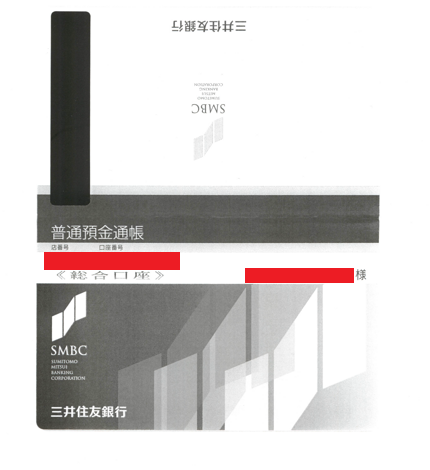
2枚目:通帳の1ページ目
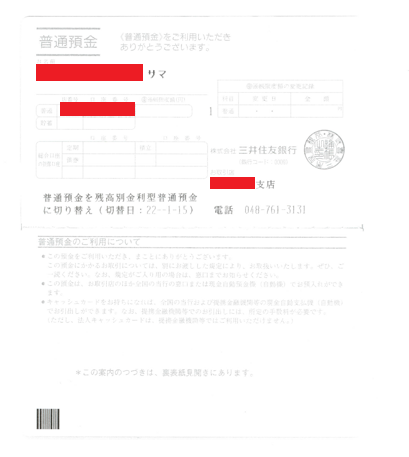
3枚目:通帳の資本金の振り込み明細(出資者の名前付きで振り込まれた箇所に赤の下線を引く)
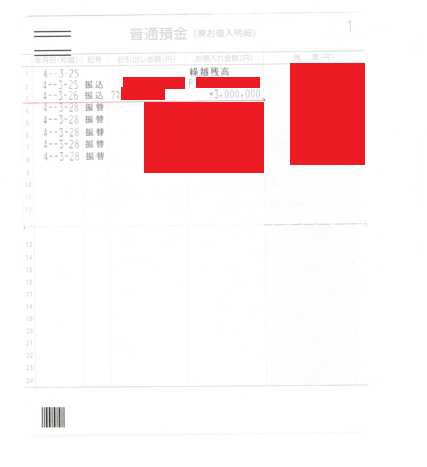
払込証明書の作成
払込証明書の書類を作成します.以下にWordで作成した払込証明書フォーマットを添付します.
出資金領収書の作成
出資金領収書の書類を作成します.以下にWordで作成した出資金領収書フォーマットを添付します.
払込証明書のまとめ
通帳のコピーと払込証明書,出資金領収書をそれぞれPDF化します.その後,これらのファイルを,払込証明書として1つのPDFにまとめます.私は,払込証明書,通帳のコピー,出資金領収書の順番でまとめました.
電子署名手続き
上記にて作成した以下PDFの申請書類に電子署名をします.
- 定款
- 代表社員の就任承諾書
- 代表社員,本店所在地及び資本金決定書
- 払込証明書
電子署名をするのに,リーガスストアにて以下ソフトウェアを併せて3万円ほどで購入しました.
署名が上手くできなかったため,お問い合わせから使用方法の詳細を連絡しました.平日だったため,すぐに連絡があり,使用方法を教わりました.おすすめです.
申請手続手順
申請手続手順を以下項目にて説明をします.
- 商業登記電子証明書の取得のための準備手順
- 法人設立ワンストップサービスの申請手順
- 費用の払込方法
商業登記電子証明書の取得のための準備手順
法務省の「商業登記電子認証ソフト」のダウンロードページにアクセスします.
以下ページに遷移するので,”ダウンロード”をクリックします.
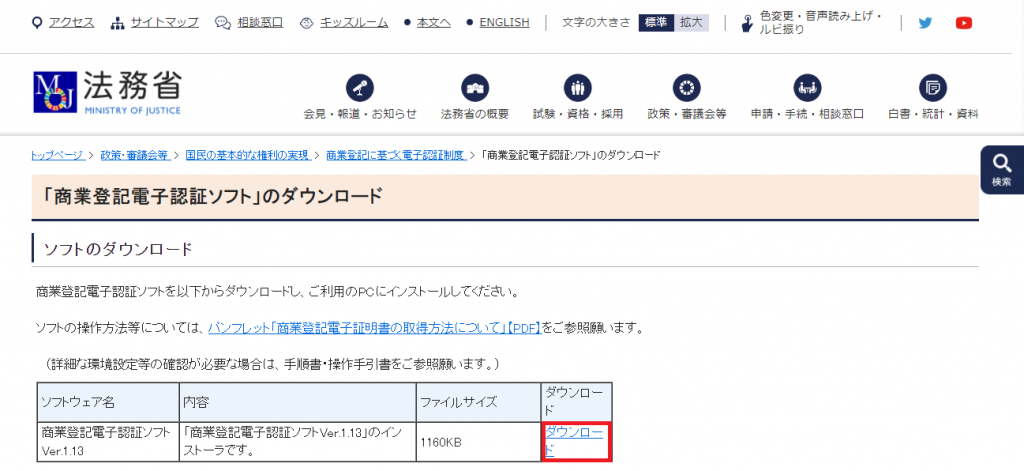
以下ファイルがダウンロードされるので,開きます.

以下画面が出現するので,”次へ”をクリックします.
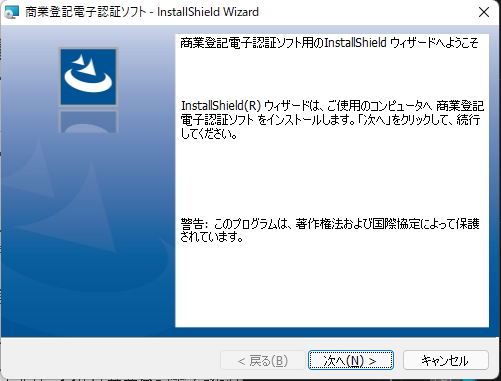
以下画面に進むので,同意し,”次へ”をクリックします.
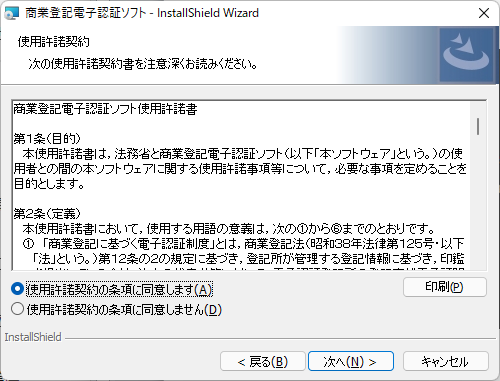
以下画面に進むので,”次へ”をクリックします.
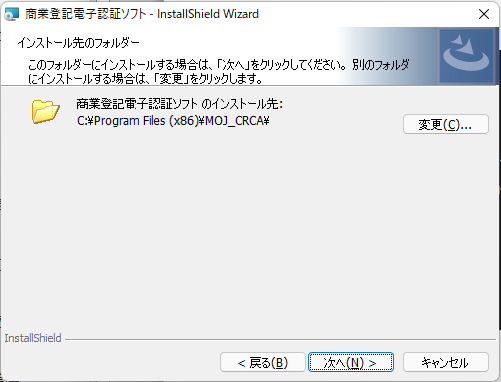
以下画面に進むので,”インストール”をクリックします.
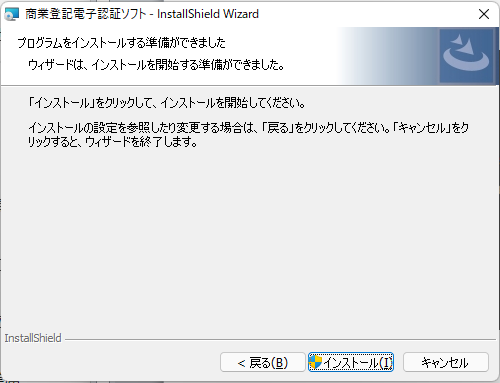
以下画面に進み,インストールが完了するので,”完了”をクリックします.
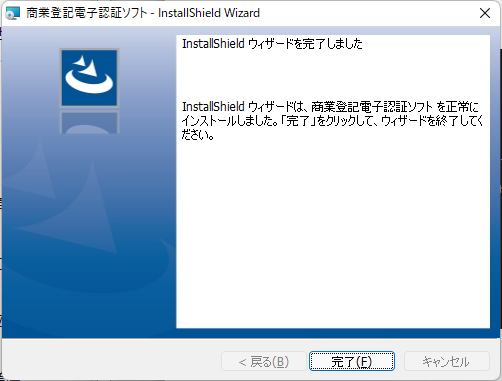
以下アイコンがデスクトップに出来上がるので,”商業登記電子認証ソフト”をダブルクリックします.

以下画面が出現するので,”鍵ペアファイル及び証明書発行申請ファイルの作成”をクリックします.
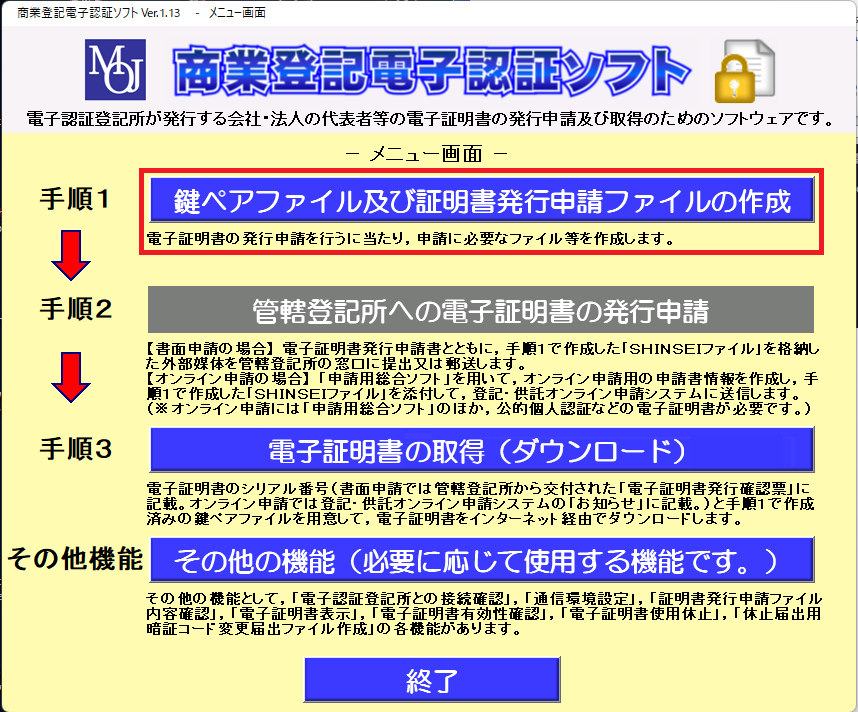
以下画面に進むので,内容を記述します.
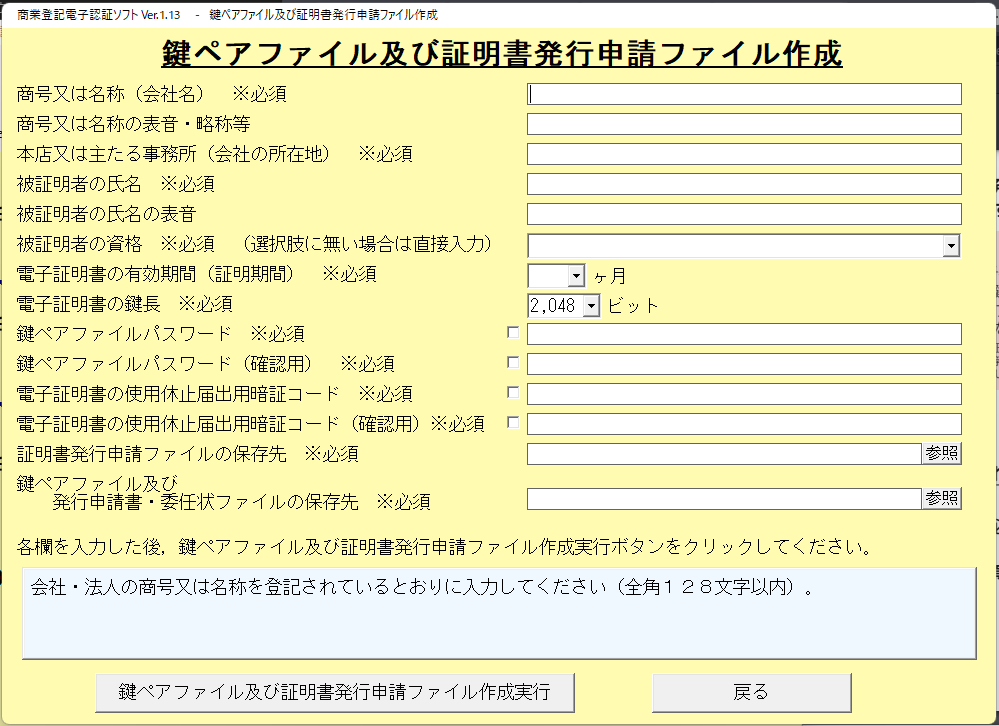
以下のように記述したので,”鍵ペアファイル及び証明書発行申請ファイル作成実行”をクリックします.
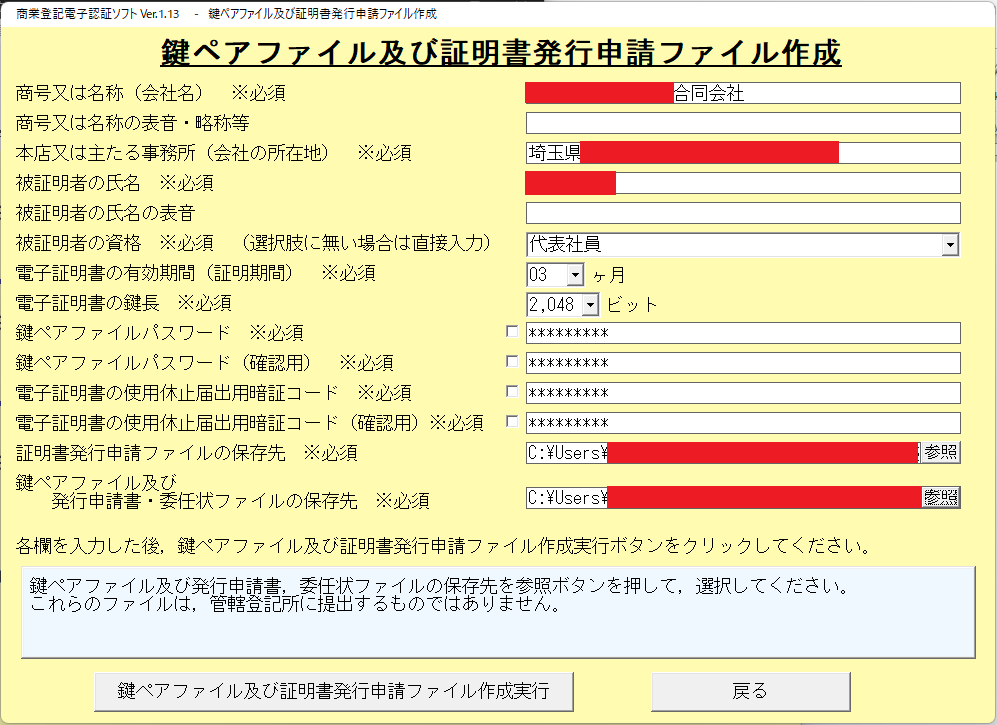
以下画面に進むので,”ファイル作成結果保存”をクリックします.
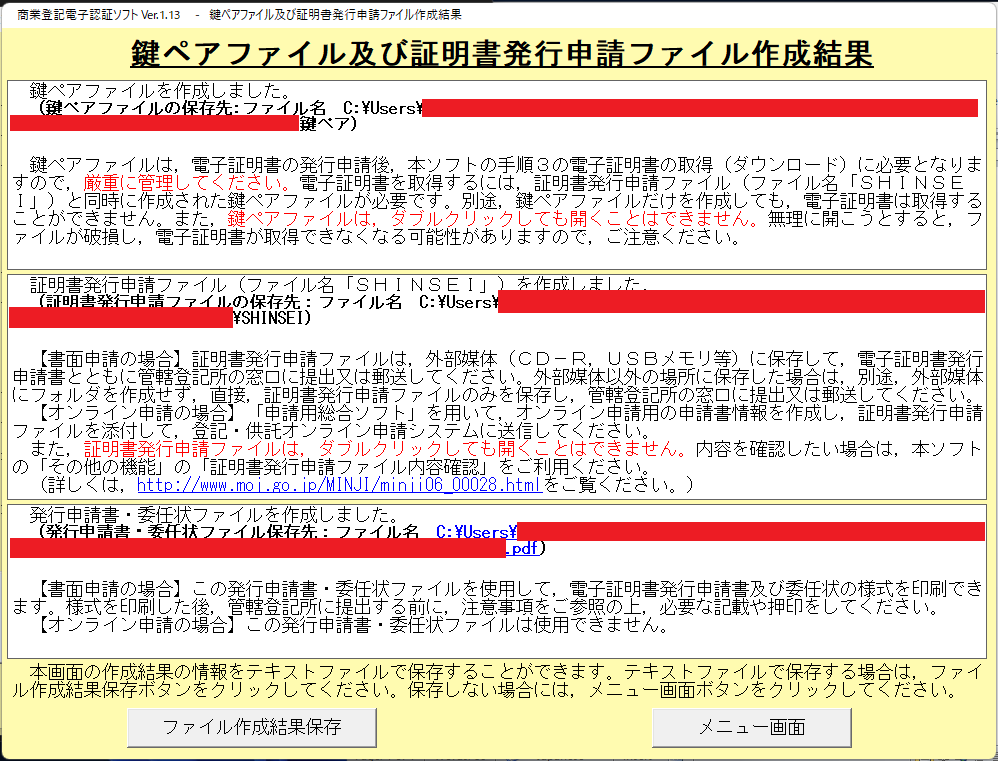
以下のようにファイルが出来上がります.
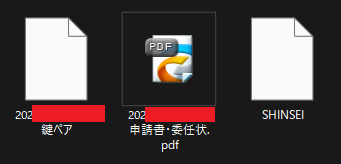
法人設立ワンストップサービスの申請手順
法人設立ワンストップサービスのページにアクセスします.
以下ページに遷移します.
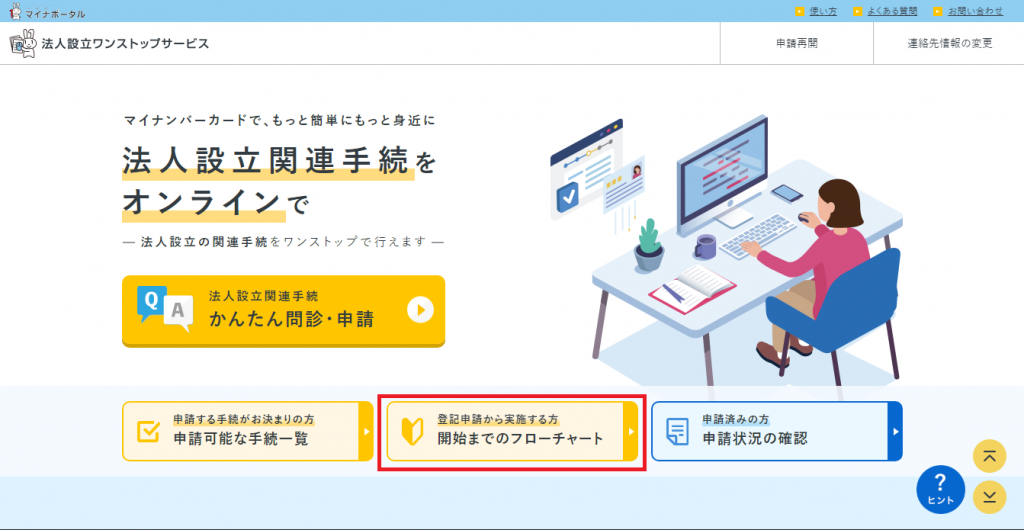
以下ページに遷移します.私の場合,”合同会社の場合”を選択し,スクロールダウンします.
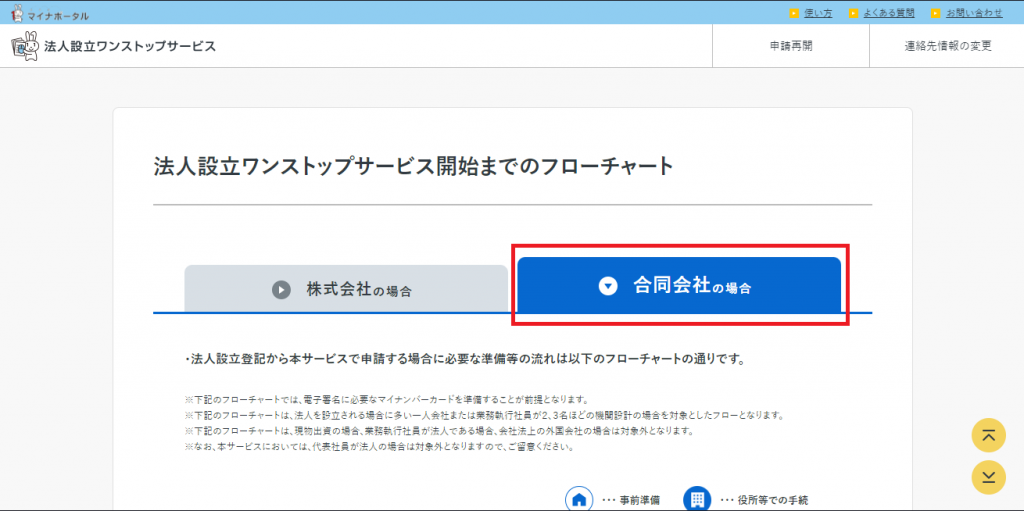
最下部までスクロールダウンすると,以下画面になるので,”申請可能な手続一覧”をクリックします.
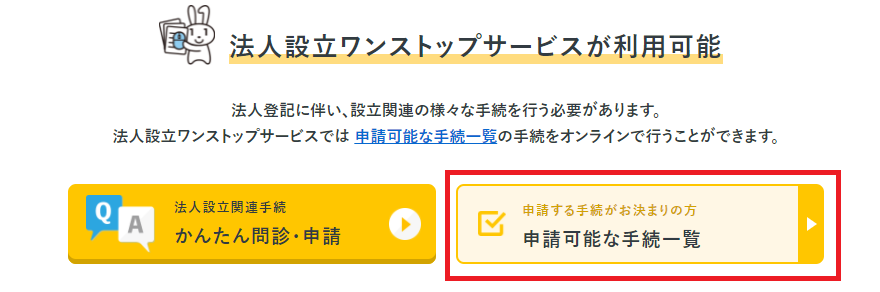
以下画面に遷移するので,希望する項目にチェックを入れます.なお,私の場合,こちらのページを参考にして,以下項目にチェックを入れました.
- 商業登記電子証明書の発行申請
- 設立登記の申請 ※商業登記電子証明書の発行同時申請用
- 法人設立届出【必須】
- 給与支払事務所等の開設等届出【必須】
- 青色申告の承認申請
- 源泉所得税の納期の特例の承認に関する申請
- 電子申告・納税等開始(変更等)届出(税理士代理提出・法人開始用)
- 法人設立・設置届(都道府県)【必須】
- 法人設立・設置届(市町村)【必須】
- 健康保険・厚生年金保険 新規適用届
- GビズIDプライムアカウント発行申請
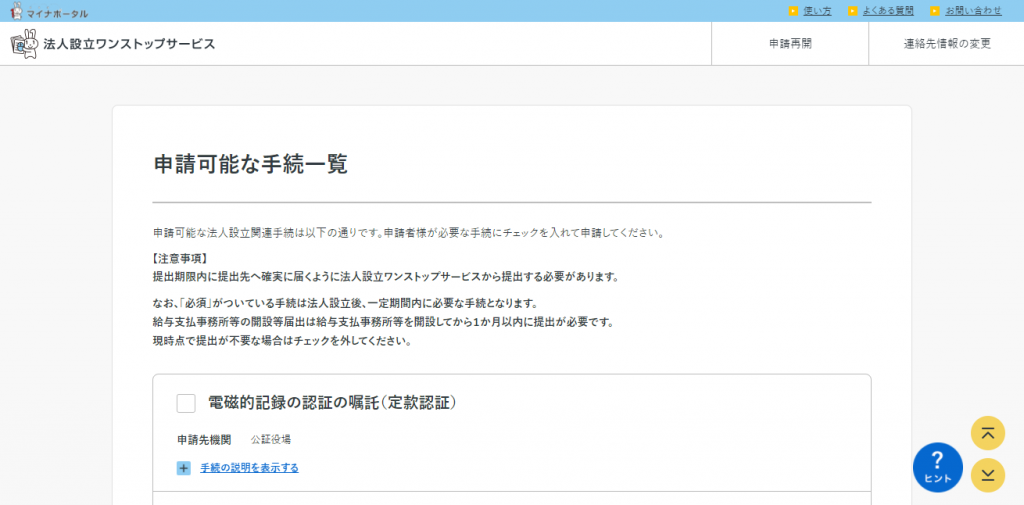
最下部までスクロールダウンし,”申請する”をクリックします.
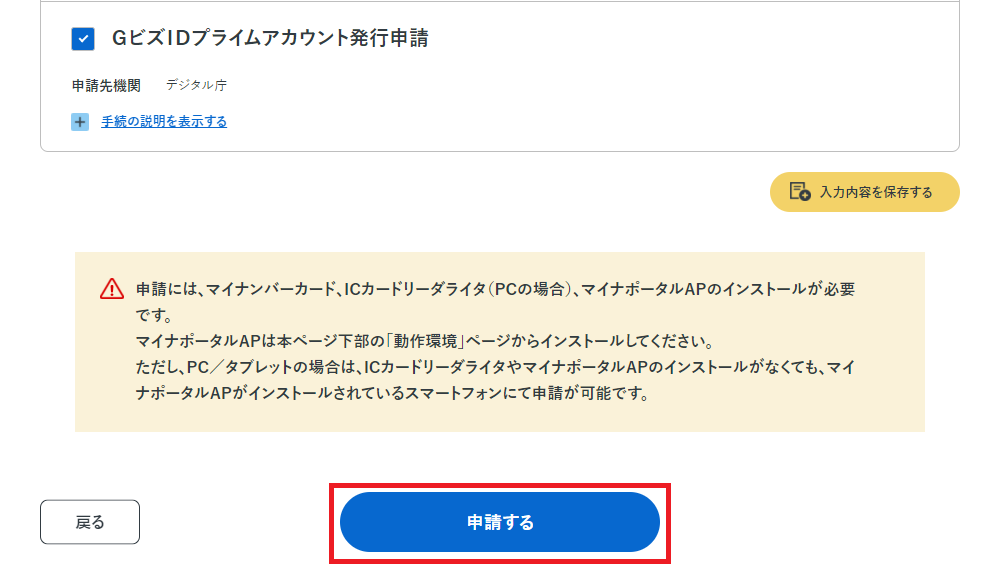
以下画面に遷移するので,スクロールダウンします.
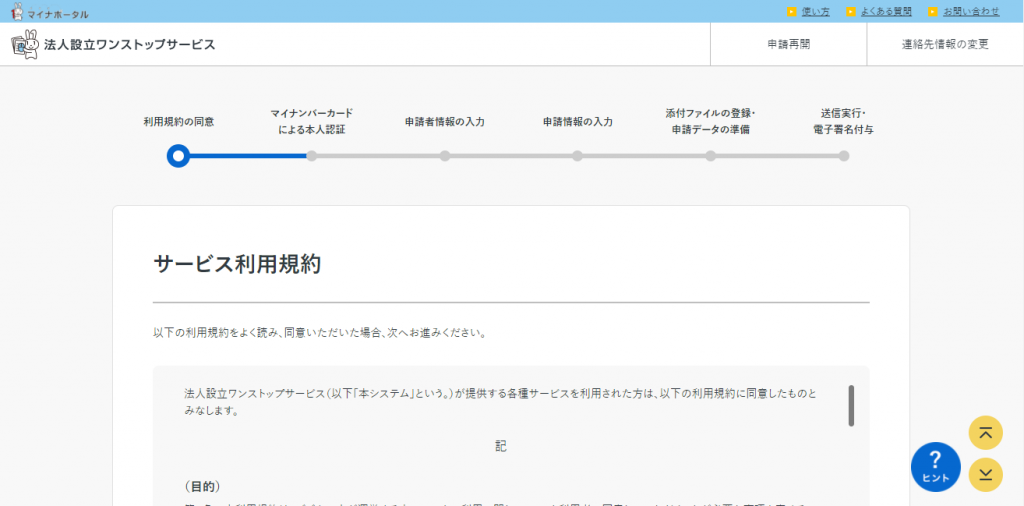
最下部までスクロールダウンし,利用規約に同意し,”カードを読み取る”をクリックします.PCにICリーダーをつなぎ,マイナンバーカードを挿入します.

以下画面が出現するので,利用者証明用電子証明書パスワードを入力し,”OK”をクリックします.
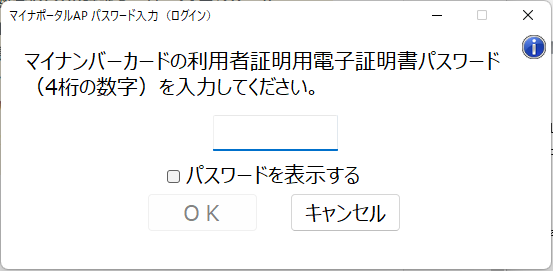
以下画面に進むので,券面事項入力補助用パスワードを入力し,”OK”をクリックします.
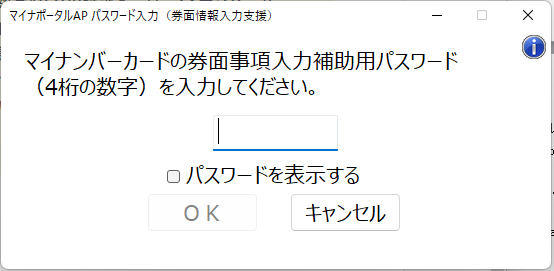
ブラウザ上で以下画面に進みます.申請者情報を入力していきます.
- 合同会社の登録免許税の減免を利用する際は,減免後の費用を記入します.減免のための証明書は,オンラインで提出できず,法務局に原本を発送する必要があります.
- 帳簿の情報や給与の支払日などを記入する必要があるので,事前に決めておいた方がよいです.私は以下のように決めました.
・伝票または帳簿名:仕訳帳
・帳簿の形態:エクセル
・記帳の時期:随時
・給与支払日:毎月25日
・給与計算の締切日:毎月15日
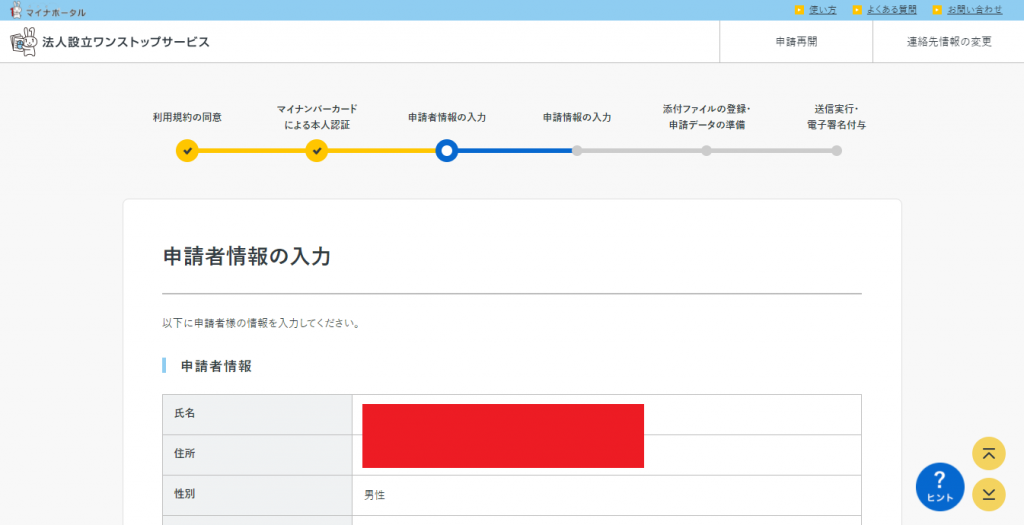
最下部まで入力していき,”次へ”をクリックします.
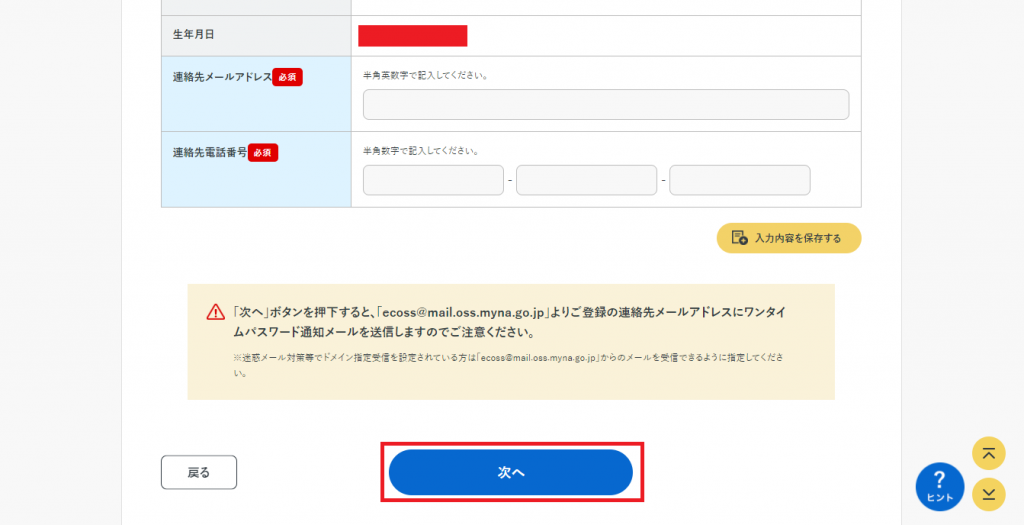
入力したメールアドレスに,以下のようなワンタイムパスワードが届きます.
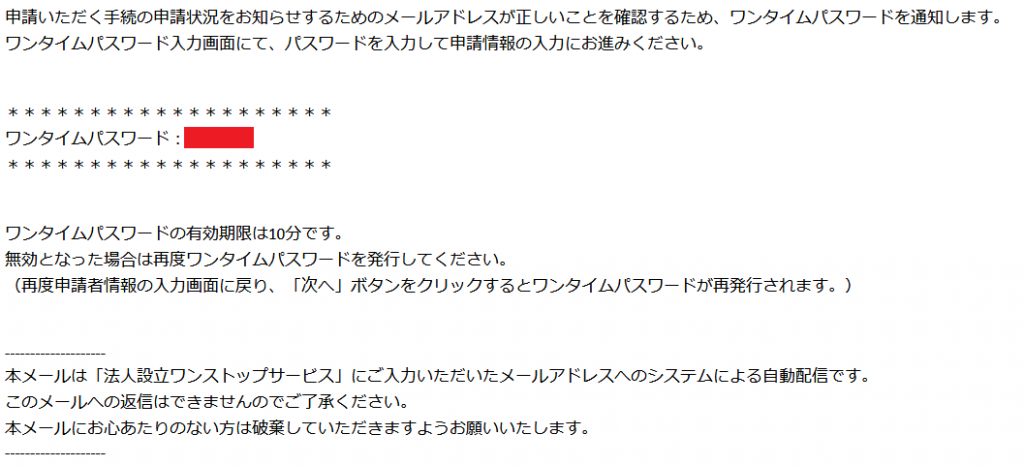
ブラウザでは以下画面に進みます.登録したメールアドレスに届いたワンタイムパスワードを以下項目に入力し,”次へ”をクリックします.
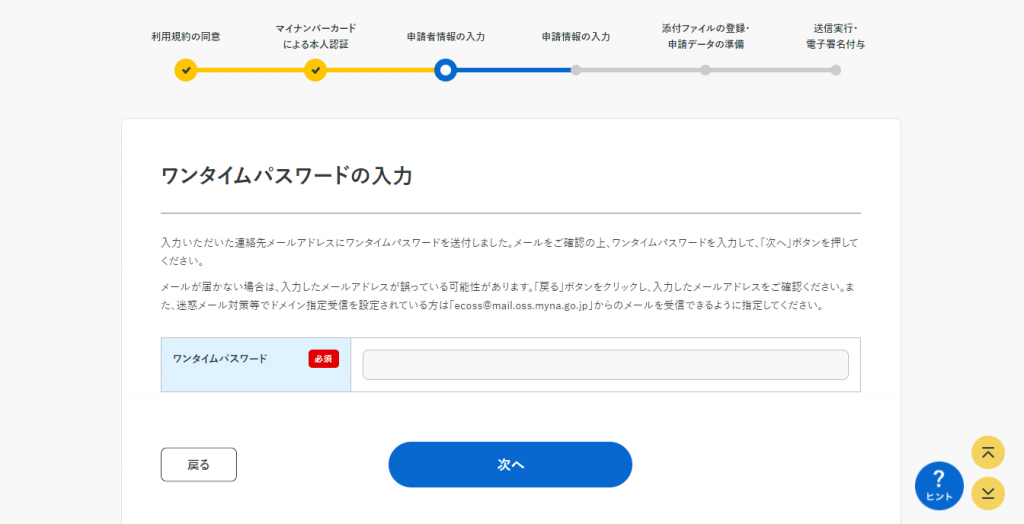
以下画面に進むので,申請情報を入力していきます.1/29と記載があるので,29ページ分入力していきます.重複している箇所も多々あります.”入力内容を保存する”ボタンがあるので,時間がない場合は途中で抜けることも可能です.
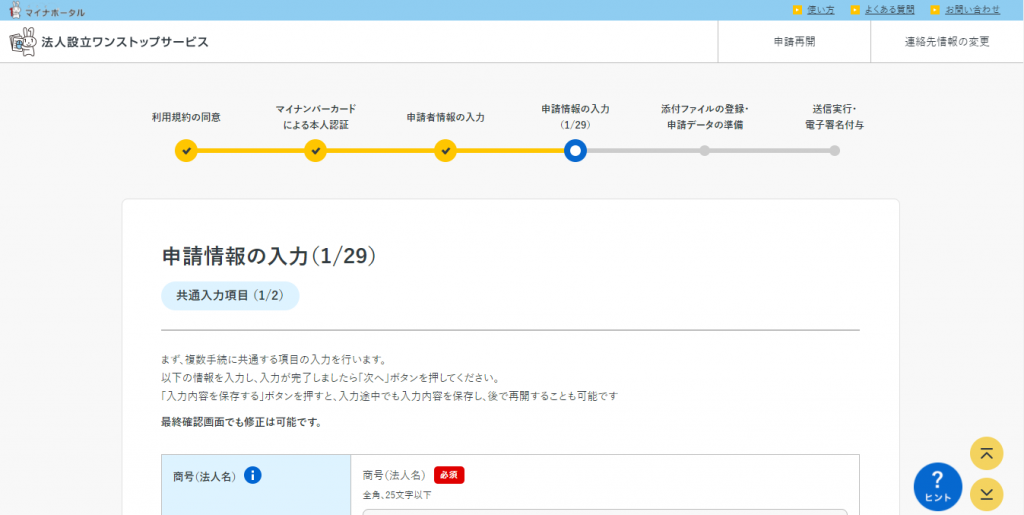
最後まで入力すると,以下画面に進むので,”全ての項目を確認しました”にチェックを入れ,”次へ”をクリックします.
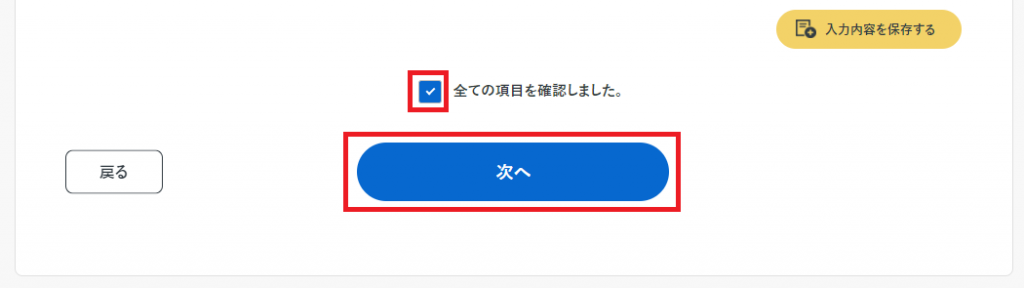
以下画面に進むので,添付ファイルの登録をしていきます.

添付ファイルを登録し終えたら,”次へ”をクリックします.
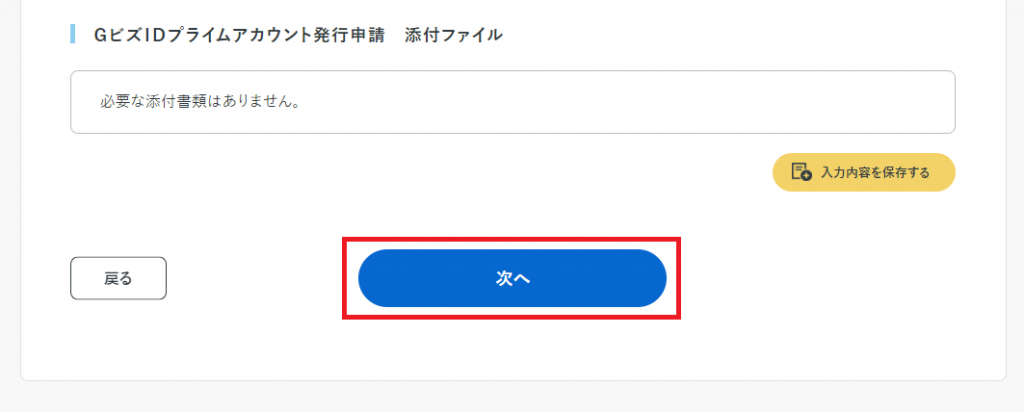
以下画面に進み,添付ファイルの確認を行います.私の場合,以下PDFファイルを添付しました.
- 定款
- 代表社員,本店所在地及び資本金決定書
- 代表社員の就任承諾書
- 払込証明書
- 印鑑届書
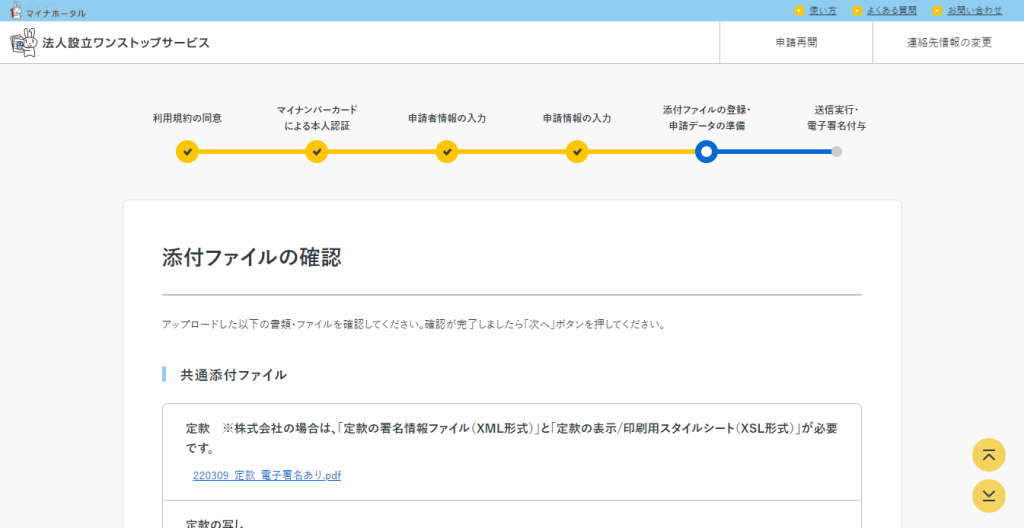
スクロールダウンし,”次へ”をクリックします.
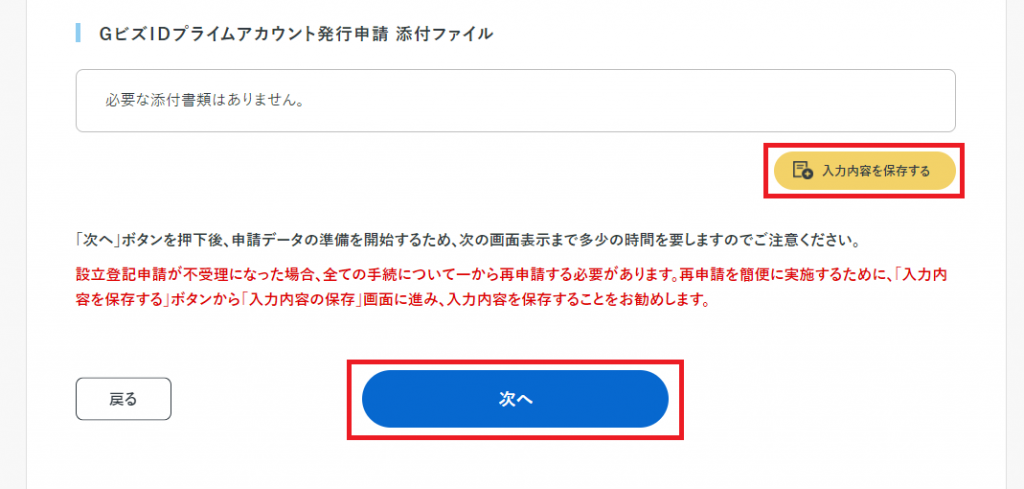
以下画面に遷移するので,”次へ”をクリックします.
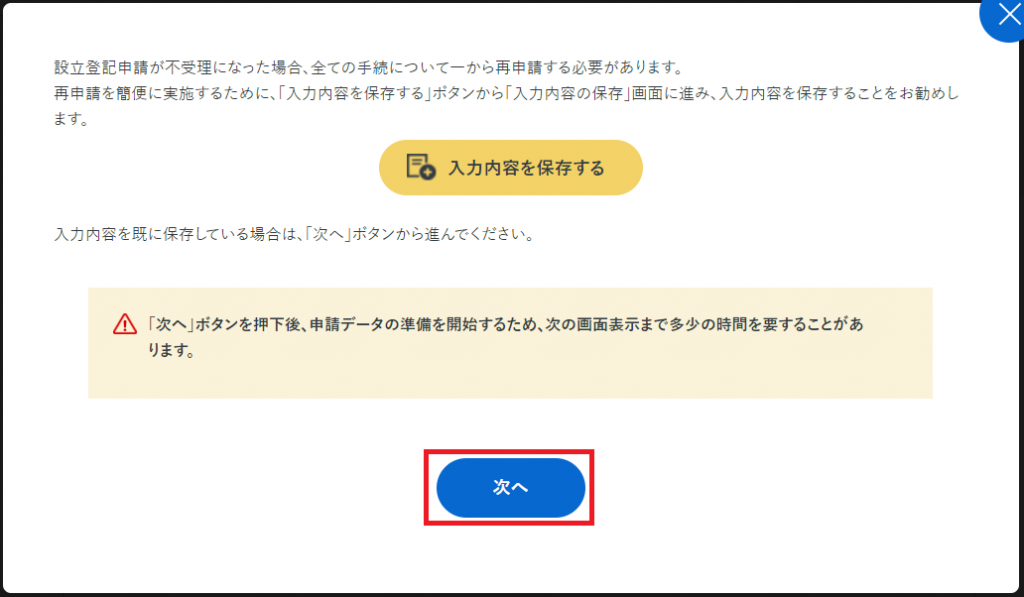
以下画面に遷移します.スクロールダウンします.
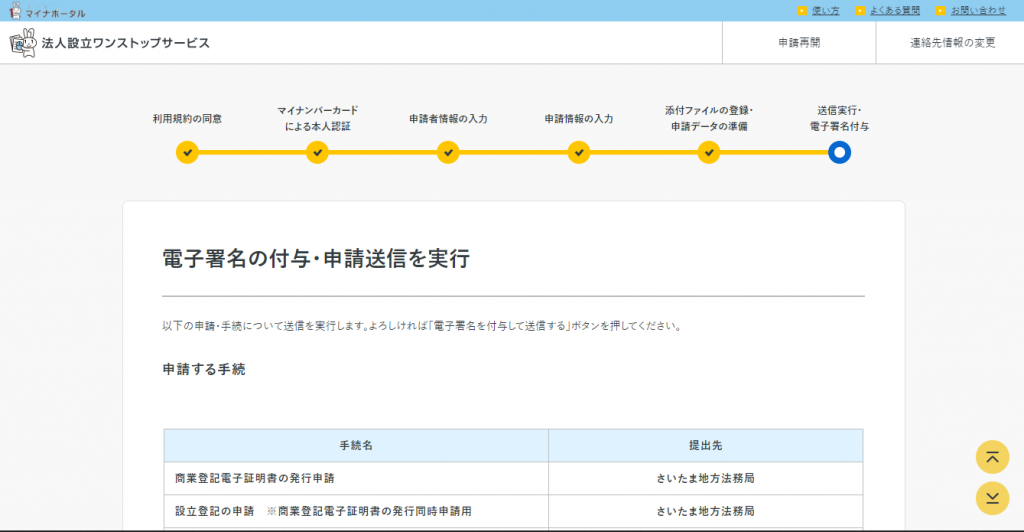
スクロールダウンし,以下画面にて”電子署名を付与して送信する”をクリックします.クリック後,マイナンバーカードを利用します.
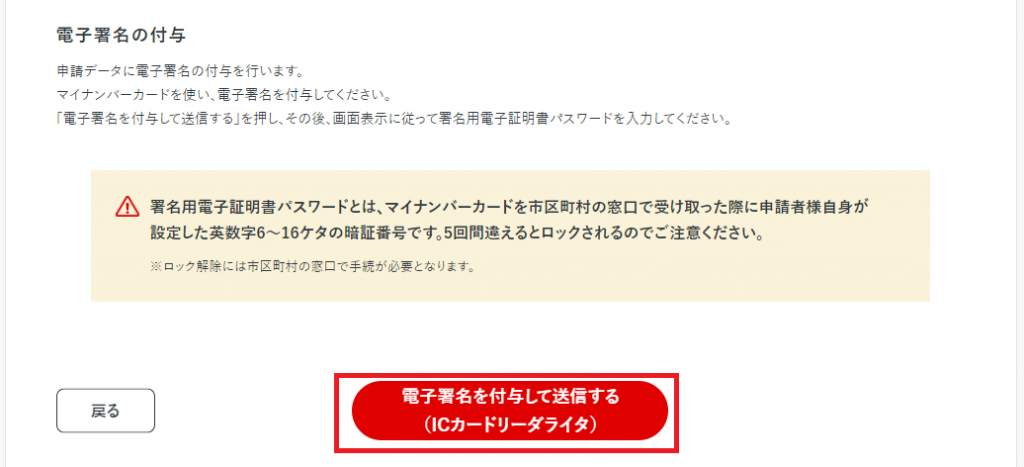
申請が完了し,以下受付完了画面に遷移します.
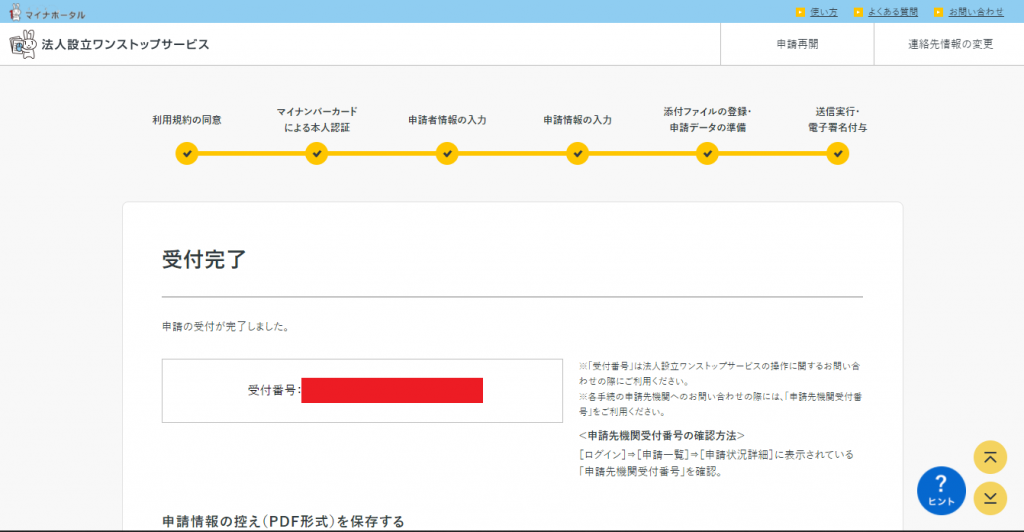
以下画面に遷移します.”ダウンロード”をクリックし,申請情報の控えを保存します.”申請情報を保存しました”にチェックを入れ,”申請状況を確認する”をクリックします.

以下申請一覧画面に遷移します.
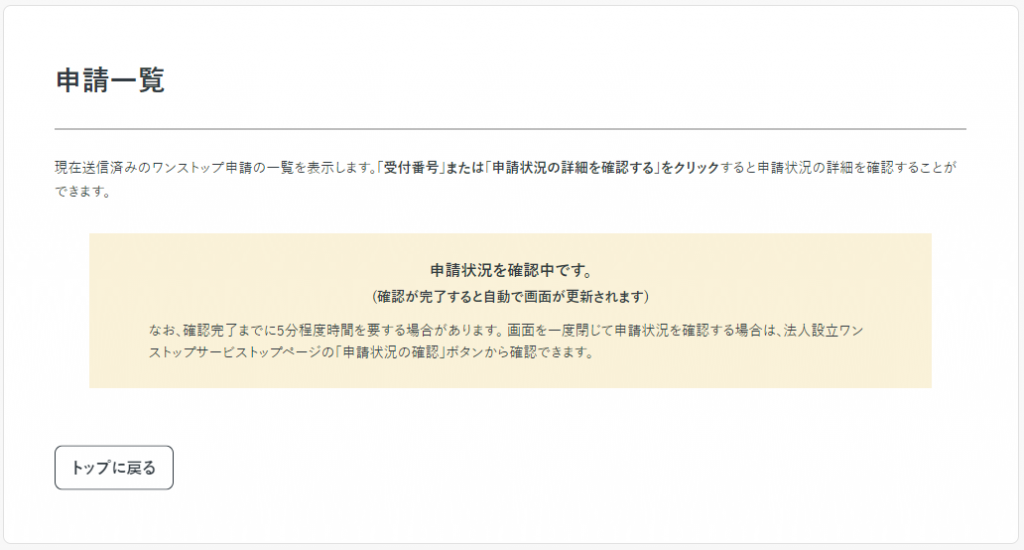
上記画面で5分ほど経過すると,以下画面になります.”申請状況の詳細を確認する”をクリックします.
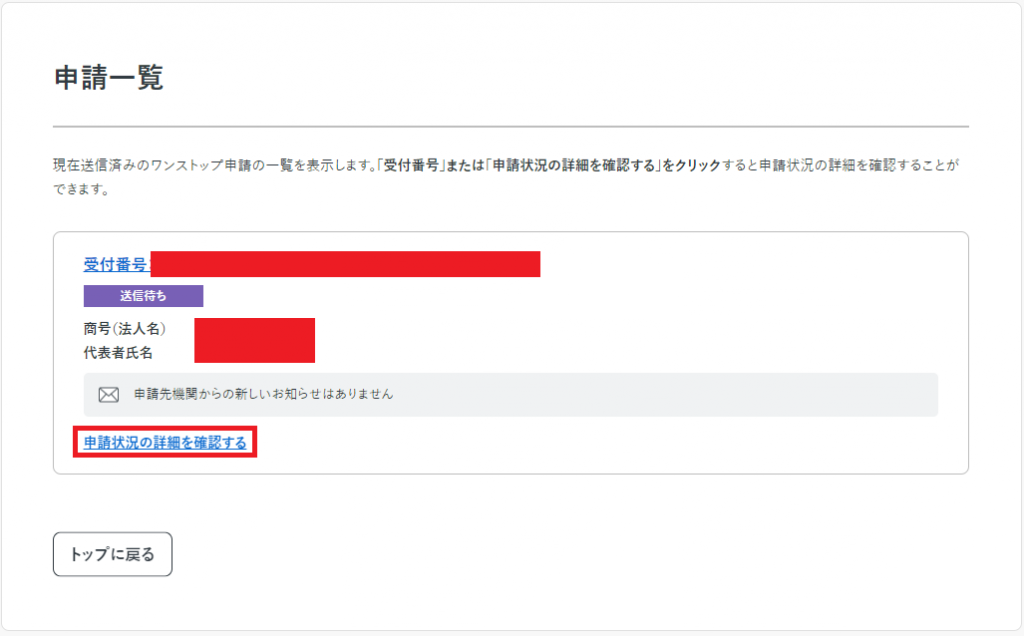
以下画面に遷移します.申請手続一覧を確認できます.
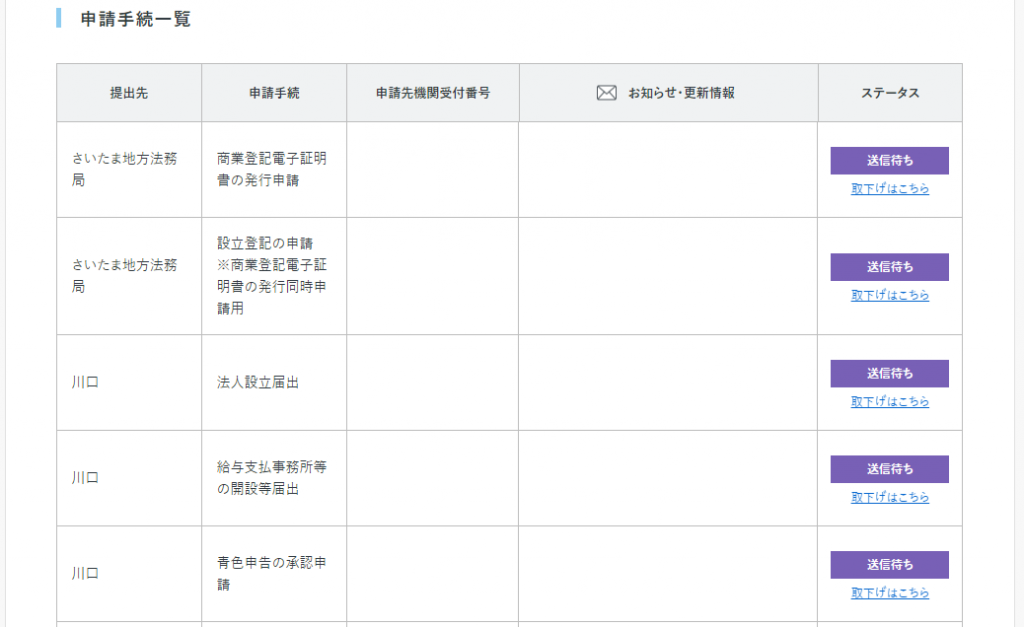
費用の払込方法
申請手続一覧にて,以下メッセージを受領するので,ネットバンキングから納付を行います.払込には以下情報が必要になります.
- 収納機関番号
- 納付番号
- 確認番号
- 納付額
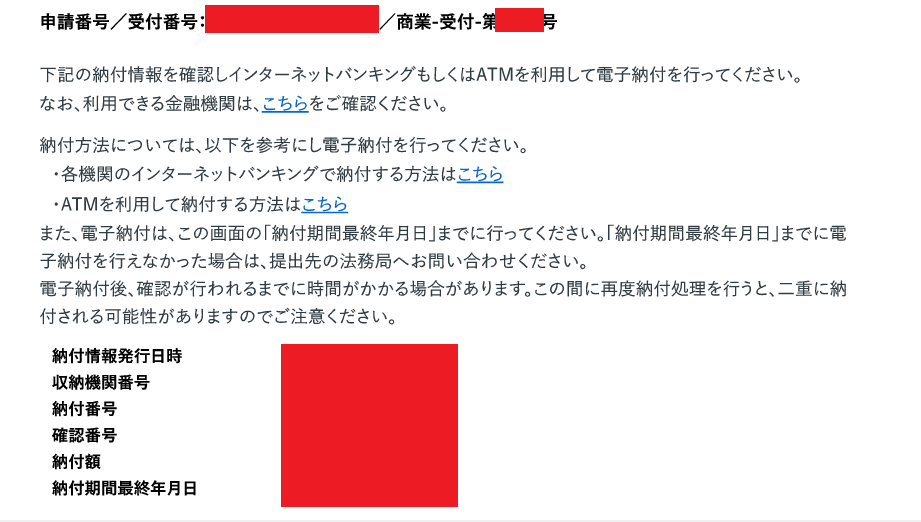
私の場合,三井住友銀行を利用しているので,ログインすると,以下画面に遷移します.左の”振込・振替”をクリックします.
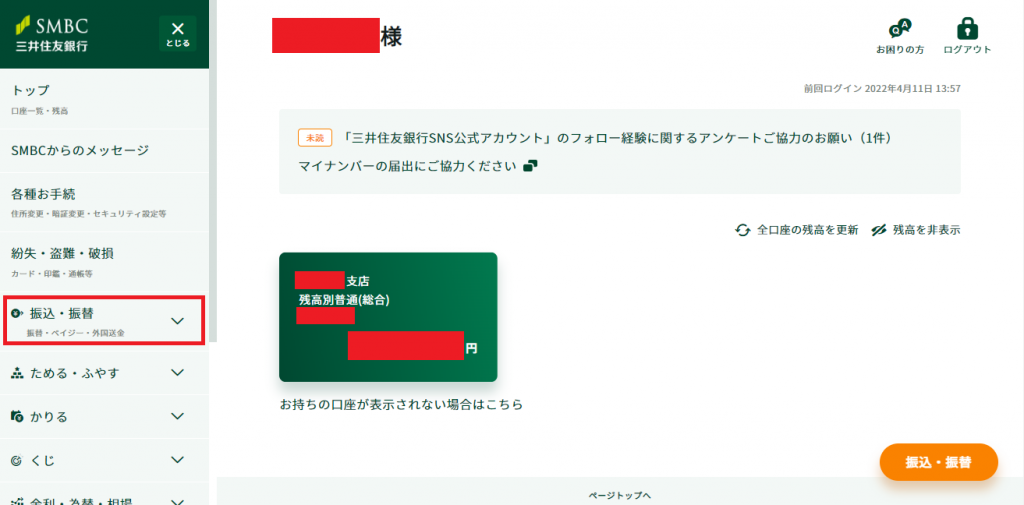
以下画面になるので,”Pay-easy<ペイジー>”をクリックします.
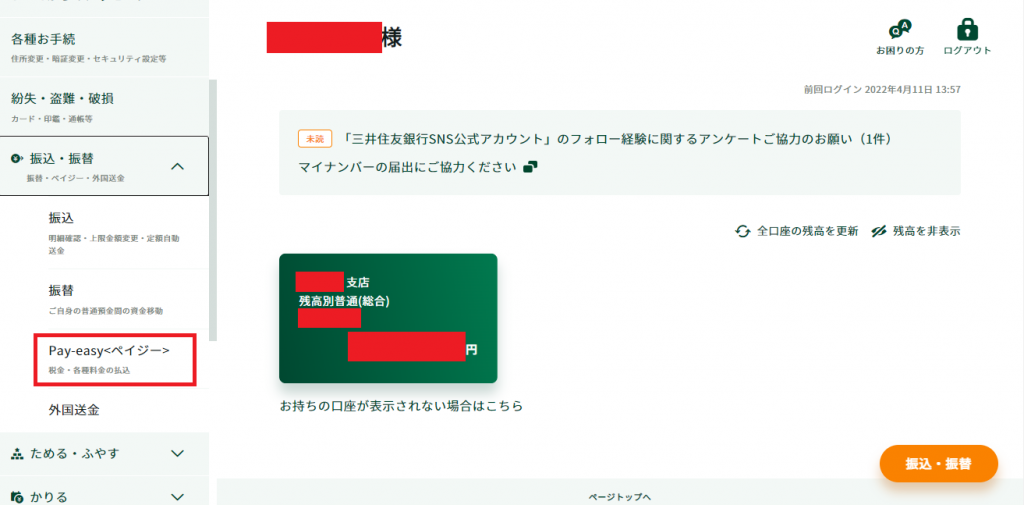
以下画面に遷移するので,スクロールダウンします.
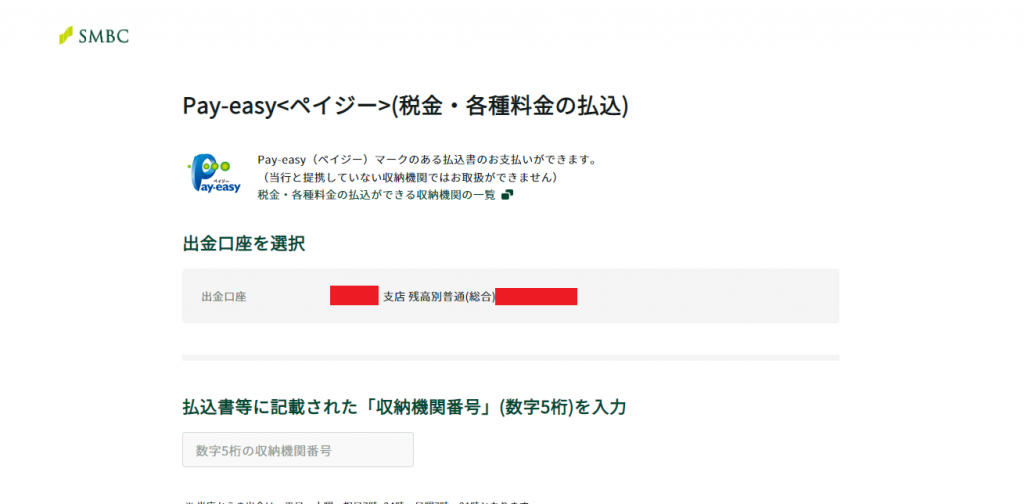
以下画面にて,”収納機関番号”を入力し,”次へ”をクリックします.
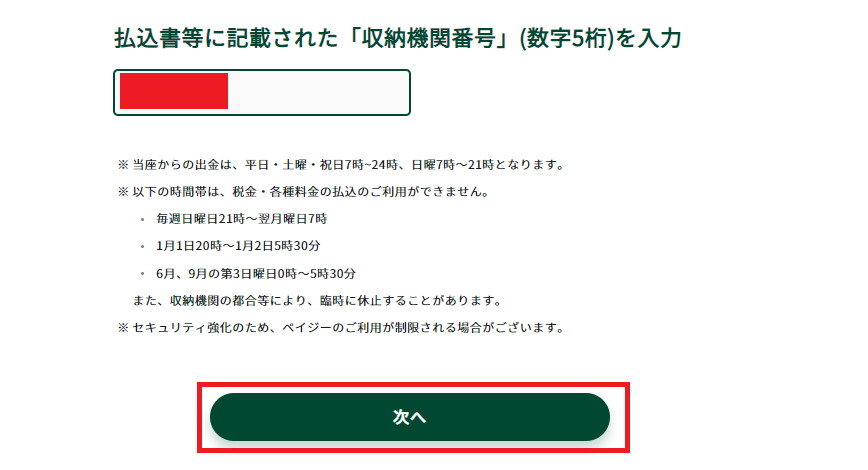
以下画面に遷移するので,スクロールダウンします.
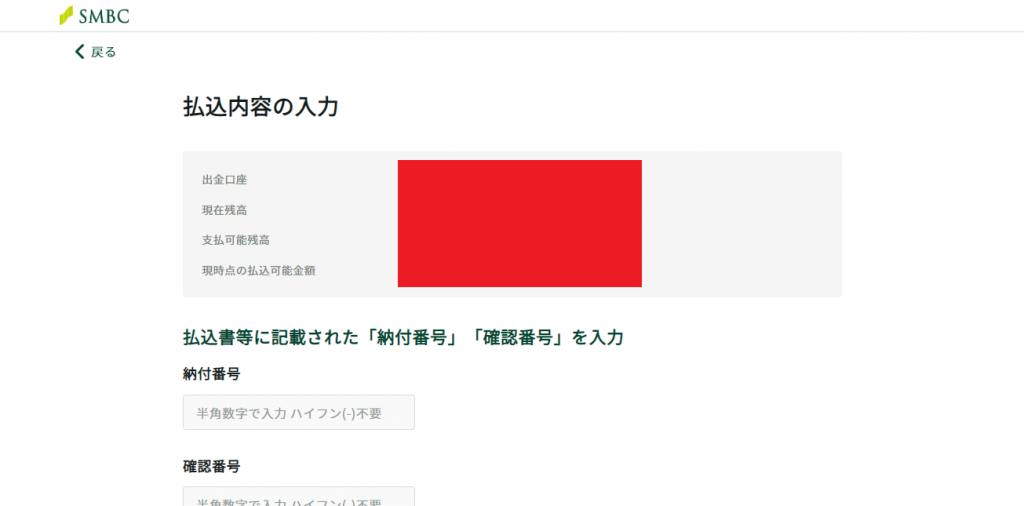
以下画面にて,”納付番号”と”確認番号”を入力し,”次へ”をクリックします.
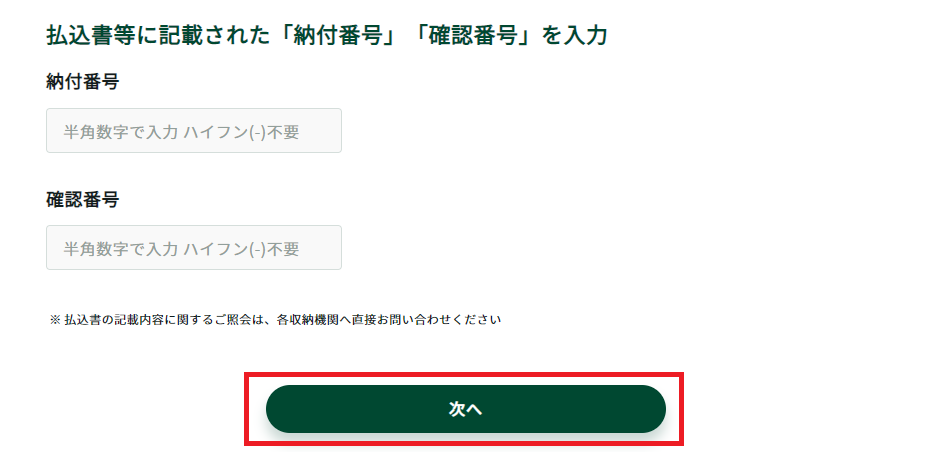
以下画面に遷移します.
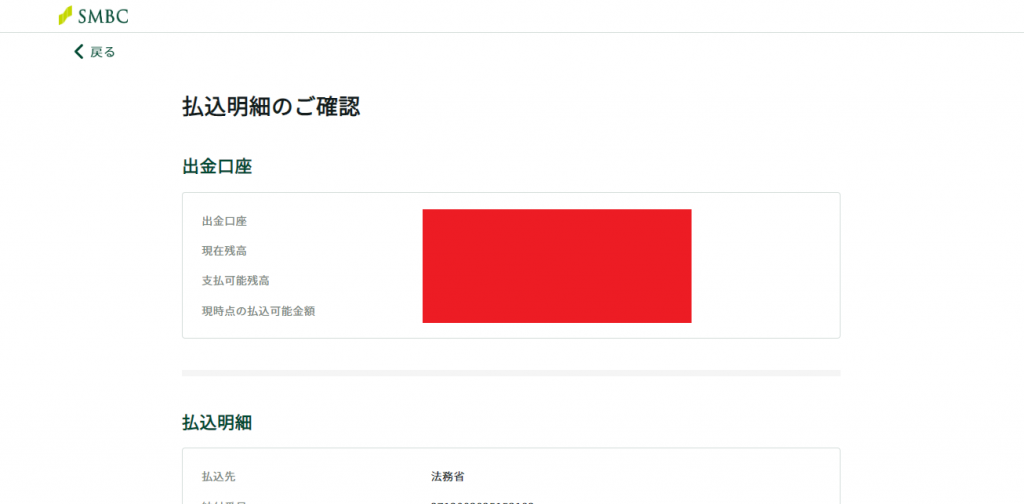
以下画面に遷移するので,ワンタイムパスワードを入力し,”払込実行”をクリックします.
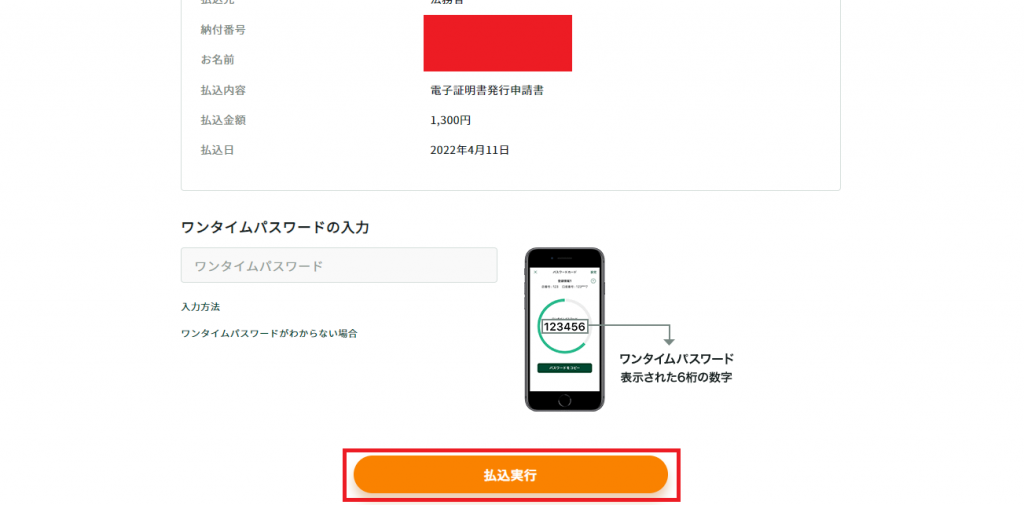
以下画面に遷移し,払込が完了します.
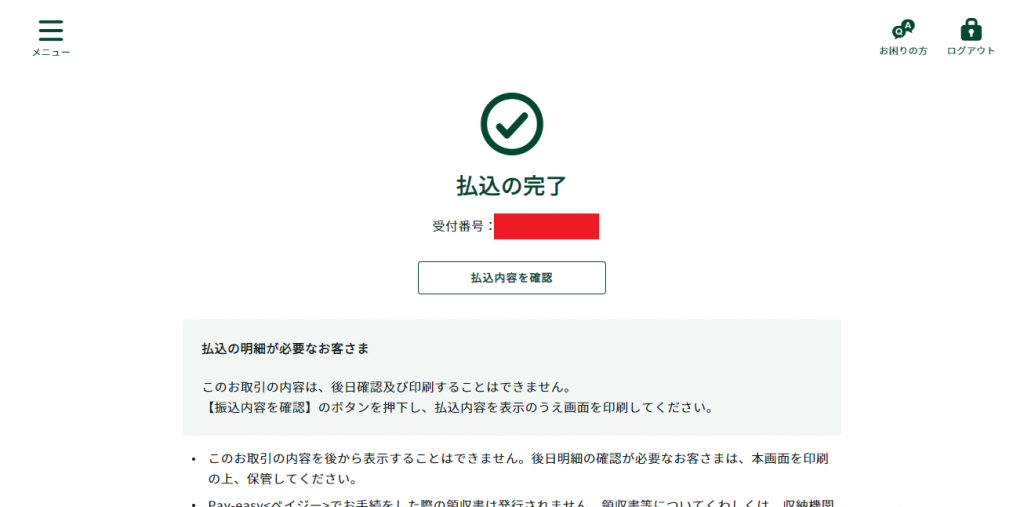
申請結果受領手順
今回,以下項目の申請を実施しました.
- 商業登記電子証明書の発行申請
- 設立登記の申請 ※商業登記電子証明書の発行同時申請用
- 法人設立届出【必須】
- 給与支払事務所等の開設等届出【必須】
- 青色申告の承認申請
- 源泉所得税の納期の特例の承認に関する申請
- 電子申告・納税等開始(変更等)届出(税理士代理提出・法人開始用)
- 法人設立・設置届(都道府県)【必須】
- 法人設立・設置届(市町村)【必須】
- 健康保険・厚生年金保険 新規適用届
- GビズIDプライムアカウント発行申請
申請の結果,受領した通知書について,以下に記します.
商業登記電子証明書の発行申請の通知書
法人設立ワンストップサービスの申請手続一覧にて,以下情報を受領しました.受領したシリアル番号を利用して,商業登記電子証明書を受け取ります.
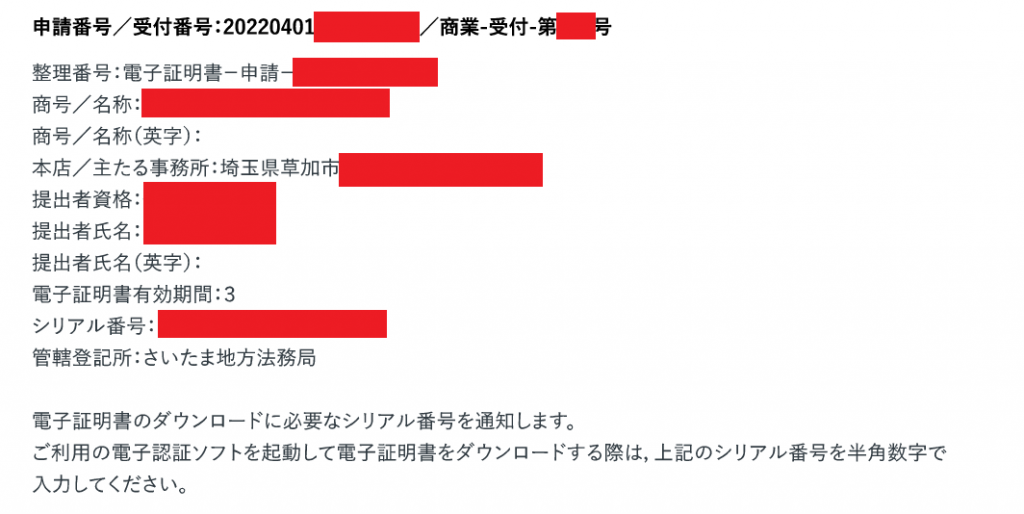
デスクトップから”商業登記電子認証ソフト”を起動します.

以下画面が出現するので,”電子証明書の取得(ダウンロード)”をクリックします.
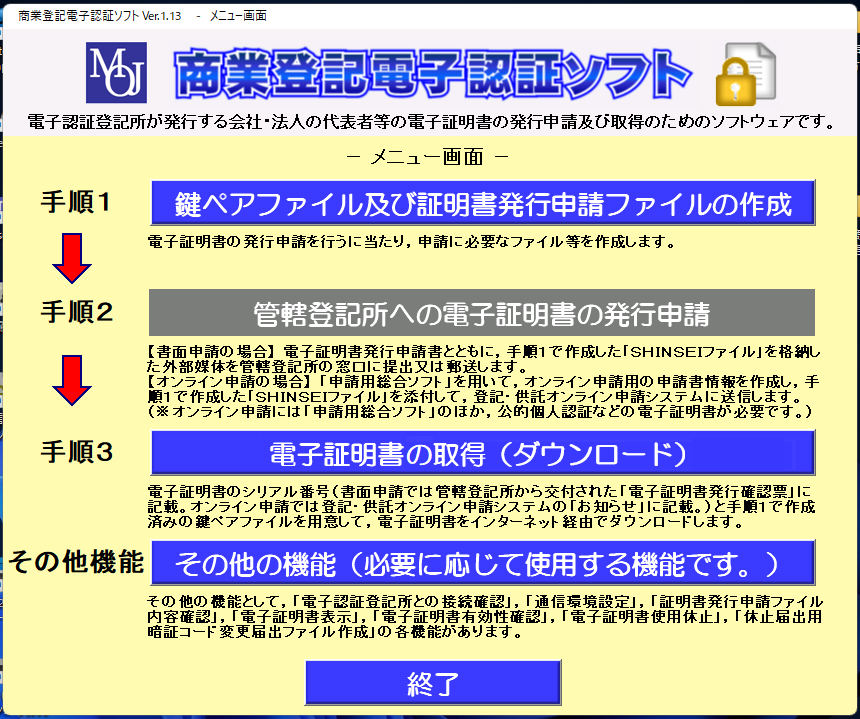
以下画面に遷移します.上記のシリアル番号及び,”商業登記電子証明書の取得のための準備手続き”の章で取得した情報を以下画面で利用します.最後に”電子証明書取得実行”をクリックします.
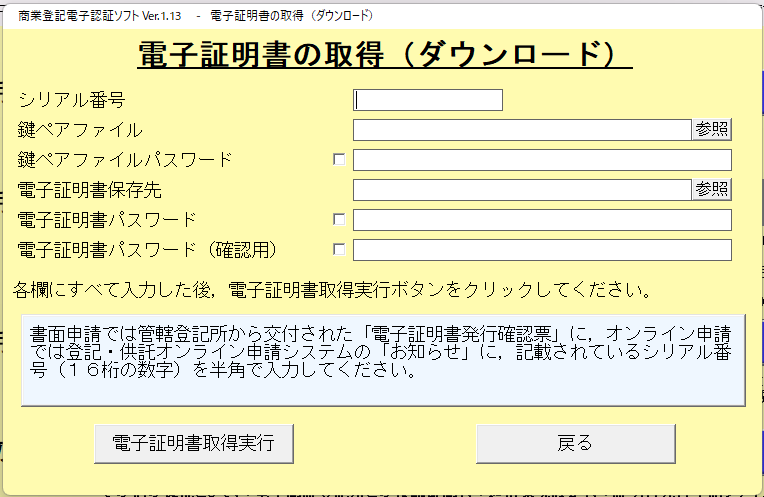
以下画面に遷移しますので,記載されているハッシュ値を確認します.その後,赤枠のURLにアクセスします.URLでアクセスした先のハッシュ値が以下画面のハッシュ値と一致するかを確認し,一致する場合,”続行”をクリックします.
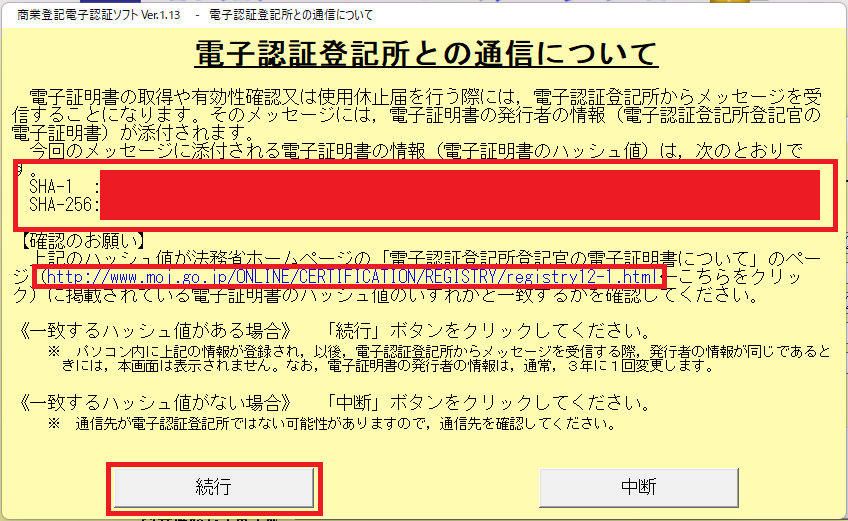
上記URLをクリックすると,ブラウザが開き,以下画面に遷移するので,赤枠をクリックします.
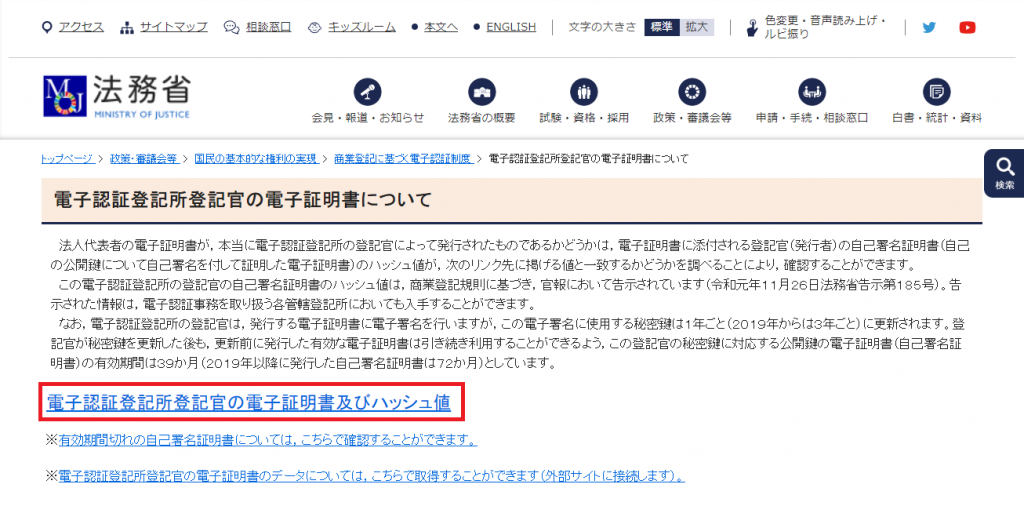
PDFが開き,以下にハッシュ値が記載されています.当該ハッシュ値は上記画面のハッシュ値と同じでした.上記画面に戻り,”続行”をクリックします.
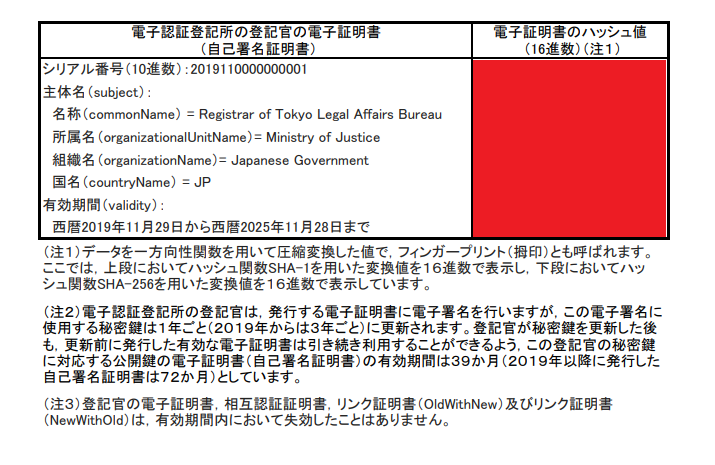
以下画面に遷移します.電子証明書を取得できた旨の連絡があります.
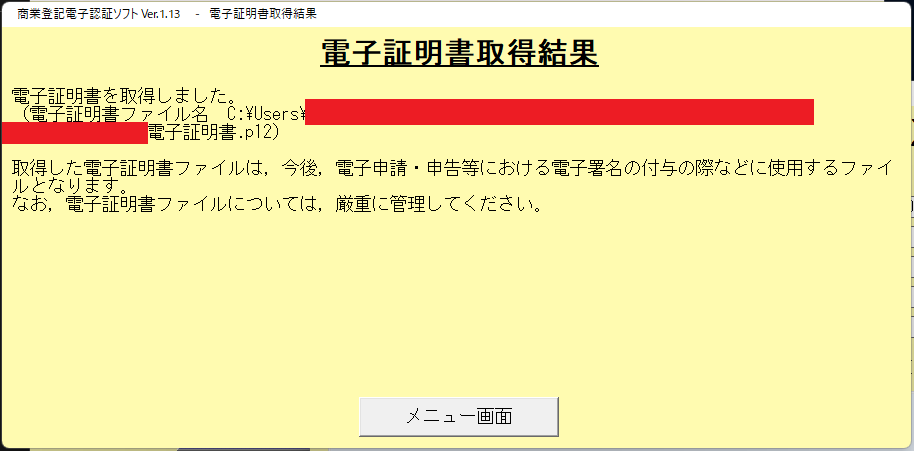
実際に以下電子証明書ファイルを取得できました.
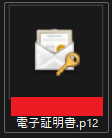
商業登記電子認証ソフトに戻り,以下画面の”その他の機能”をクリックします.
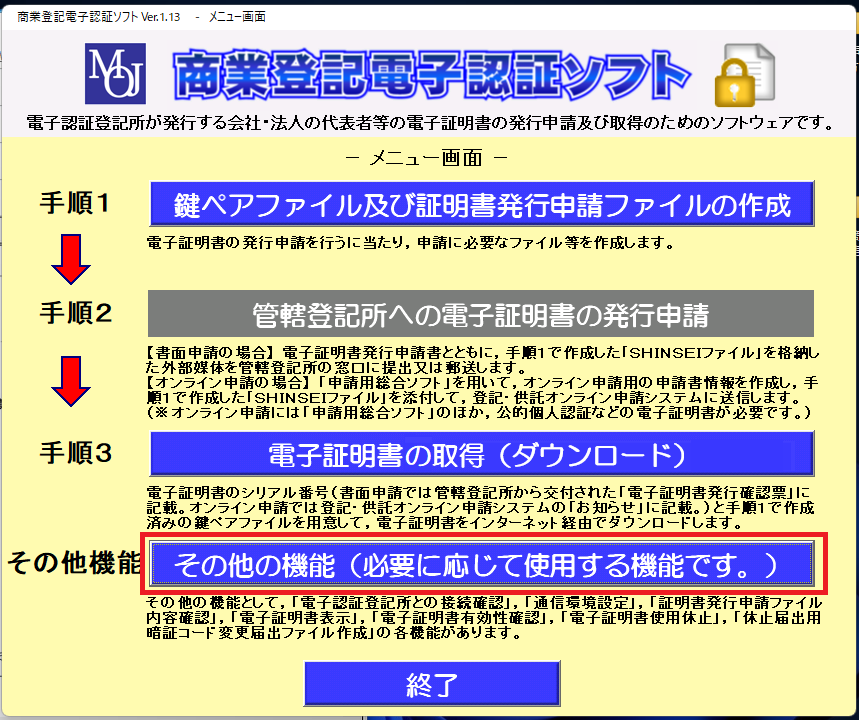
以下画面に遷移しますので,”電子証明書有効性確認”をクリックします.
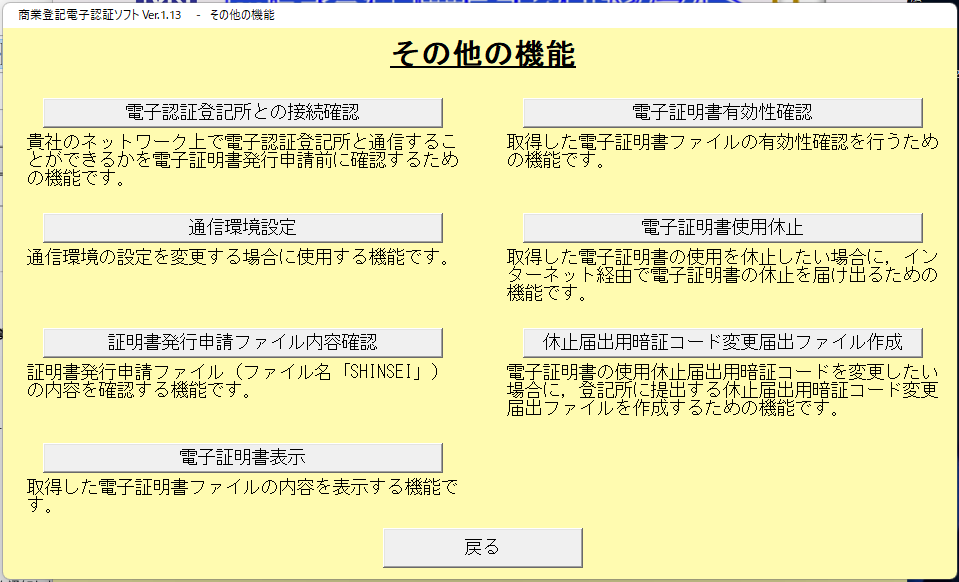
以下画面に遷移するので,参照から電子証明書ファイルを選択し,パスワードを入力し,”電子証明書有効性確認実行”をクリックします.
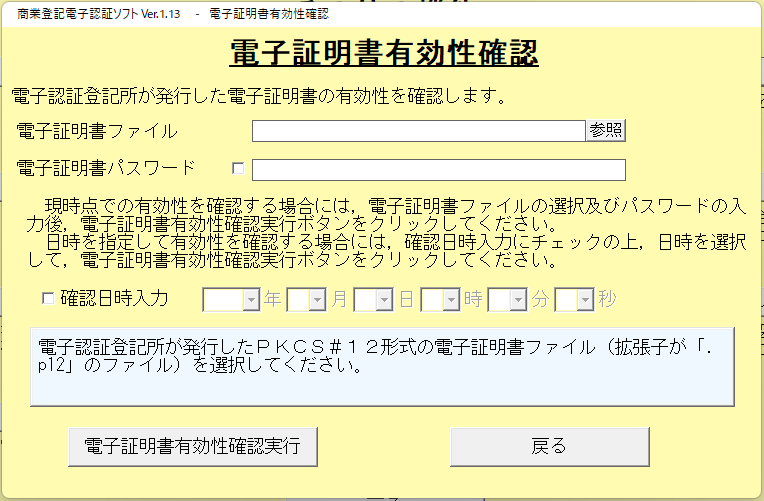
以下画面に遷移し,電子証明書の有効性を確認することができます.”その他の機能画面”をクリックします.
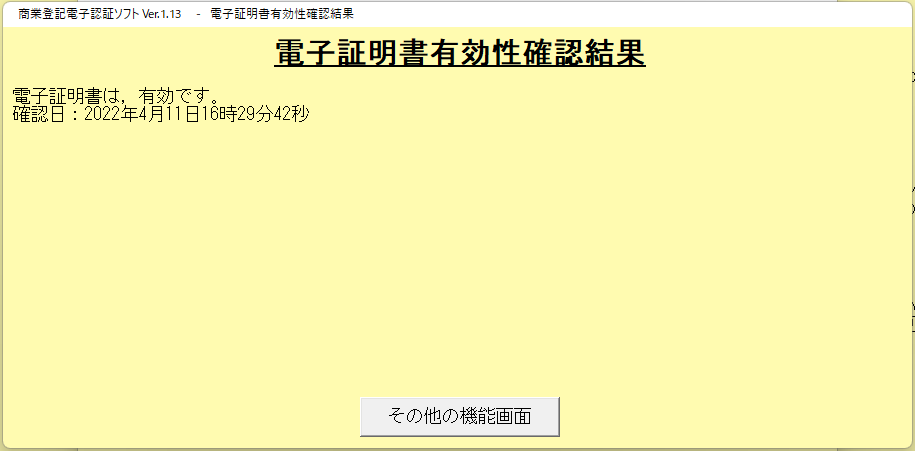
以下画面に戻ります.”電子証明書表示”をクリックします.
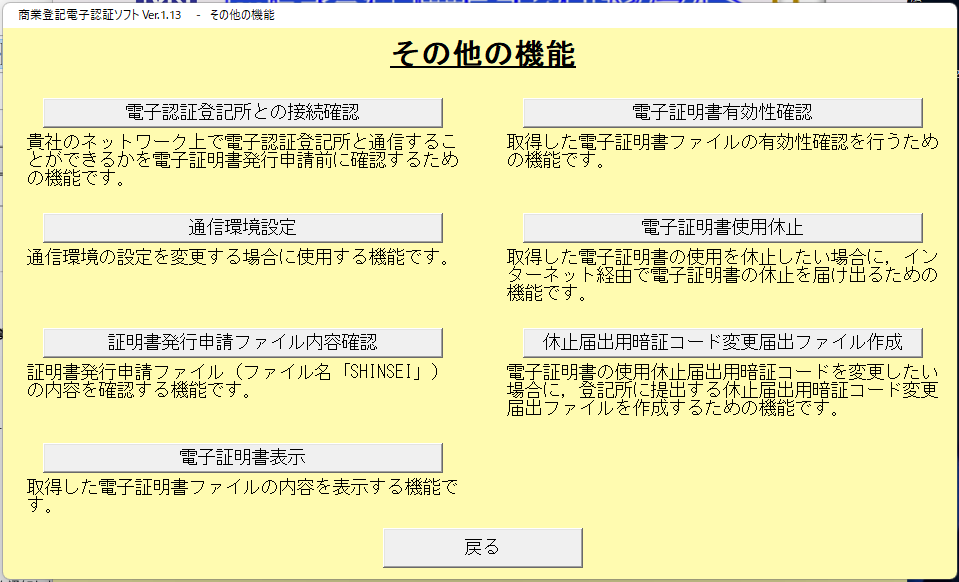
以下電子証明書表示結果画面に遷移します.会社情報を確認することができます.
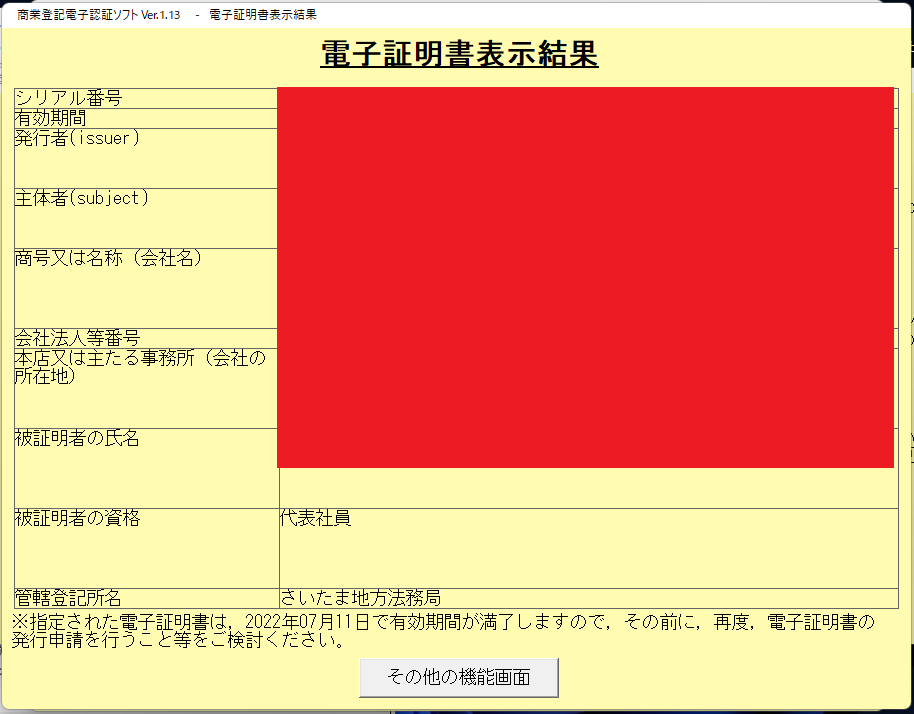
設立登記の申請の通知書
法人設立ワンストップサービスの申請手続一覧にて,以下情報を受領しました.ダウンロードをクリックし,法人番号指定通知書をPDFにて受け取ります.
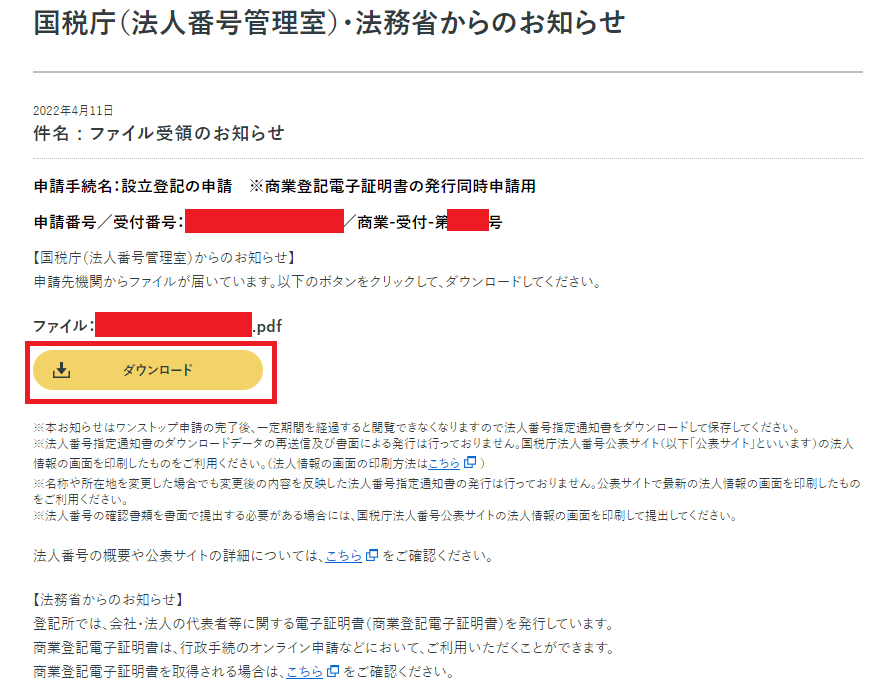
以下が法人番号指定通知書の画像コピーになります.
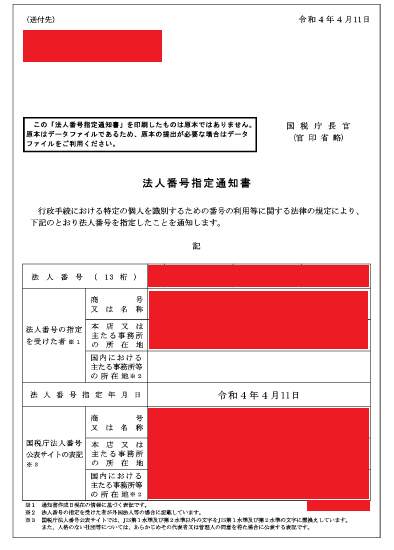
国税庁の法人番号公表サイトにアクセスすると,以下画面に遷移します.名称・所在地,もしくは法人番号から登記されたのかを確認します.
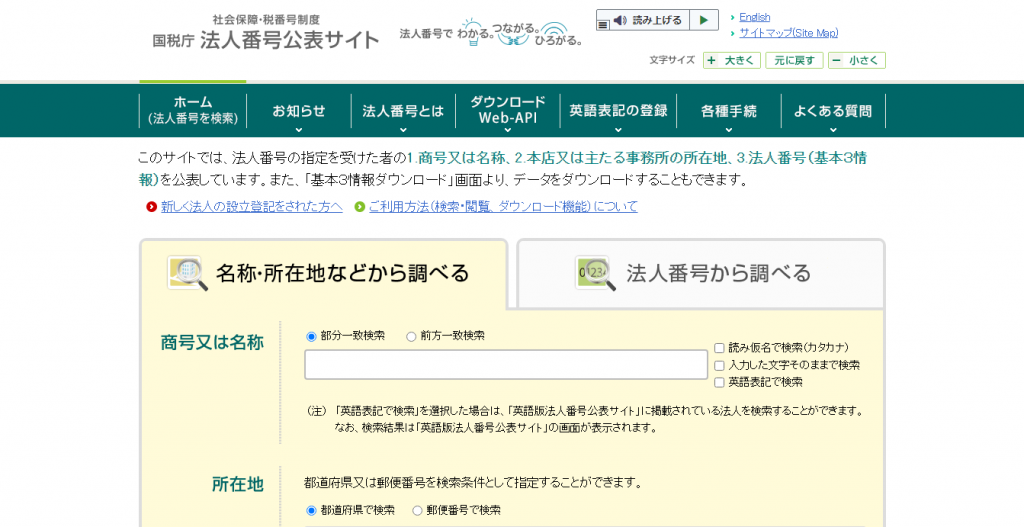
申請した会社情報が,以下のように,登記されていることを確認できました.
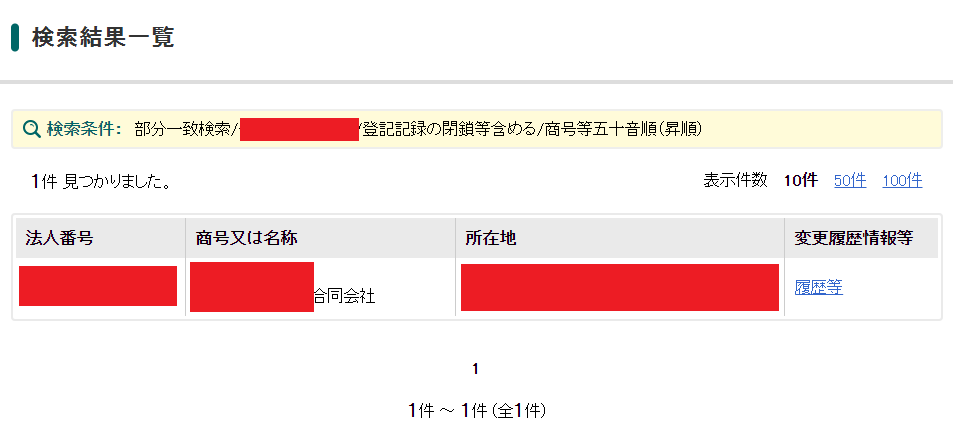
法人設立届出の通知書
法人設立届出については,以下が通知されます.
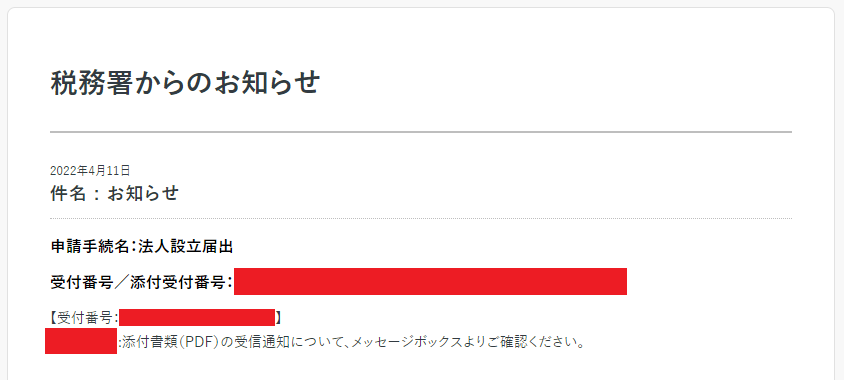
給与支払事務所等の開設等届出の通知書
給与支払事務所等の開設等届出の通知書については,以下が通知されます.

青色申告の承認申請の通知書
青色申告の承認申請の通知書については,以下が通知されます.

源泉所得税の納期の特例の承認に関する申請の通知書
源泉所得税の納期の特例の承認に関する申請の通知書については,以下が通知されます.

電子申告・納税等開始(変更等)届出の通知書
電子申告・納税等開始(変更等)届出の通知書については,以下が通知されます.
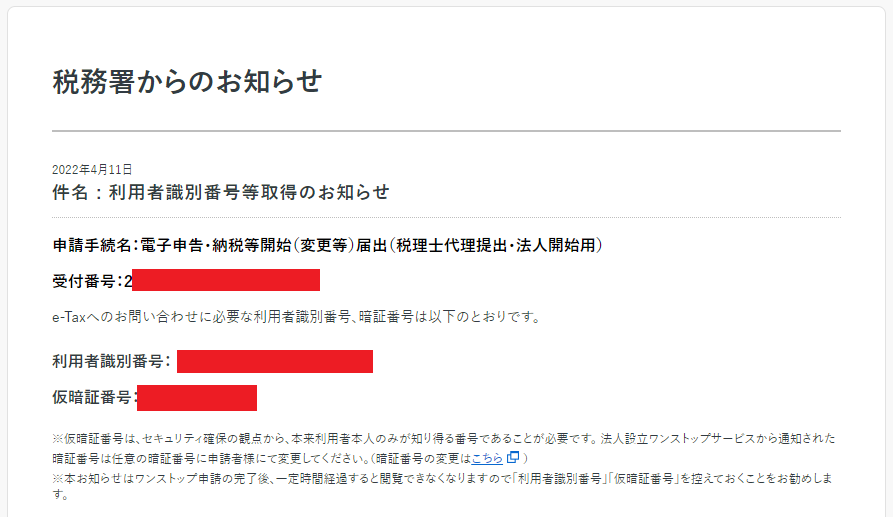
法人設立・設置届(都道府県)の通知書
法人設立・設置届(都道府県)の通知書については,以下が通知されます.
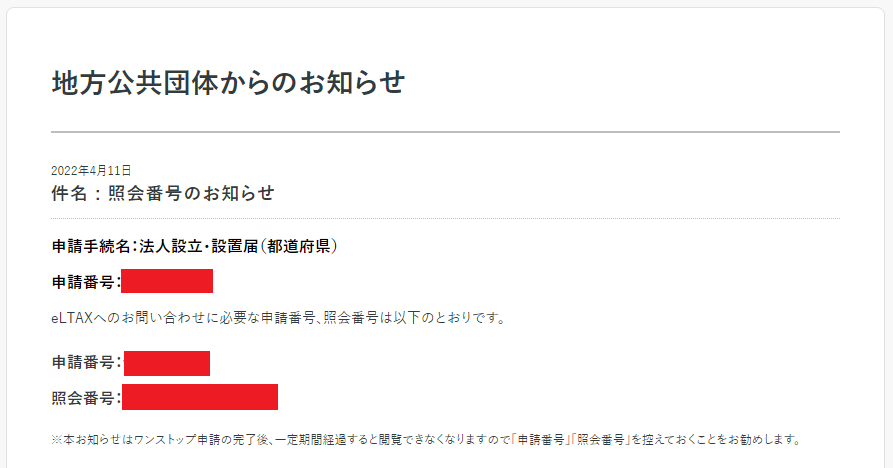
法人設立・設置届(市町村)の通知書
法人設立・設置届(市町村)の通知書については,以下が通知されます.
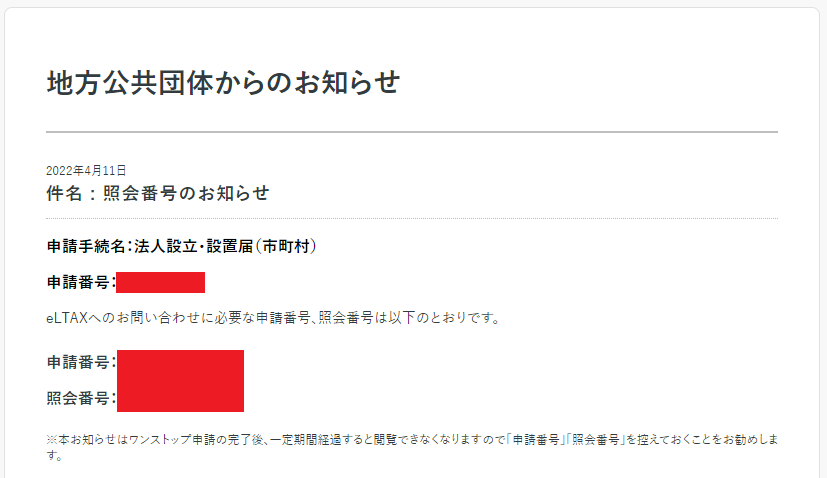
健康保険・厚生年金保険 新規適用届の通知書取得
2022/4/1に法人設立ワンストップサービスを利用した合同会社設立申請をしました.申請手続きの中で,”健康保険・厚生年金保険 新規適用届”については,4/11に申請手続きが送信されていました.
“健康保険・厚生年金保険 新規適用届”を進めるためには,合同会社の代表者個人の”健康保険・厚生年金保険”の申請が完了しなければなりません.
以下記事では,合同会社の代表者個人の”健康保険・厚生年金保険”の申請方法を記しています.
e-GOVを利用した健康保険・厚生年金保険被保険者資格取得届の電子申請方法 | クマガイの社長Blog
合同会社の代表者個人の”健康保険・厚生年金保険”の申請後,”健康保険・厚生年金保険 新規適用届”が完了します.
法人設立ワンストップサービスの申請手続一覧にて,以下情報を受領しました.ダウンロードをクリックし,適用通知書を受け取ります.
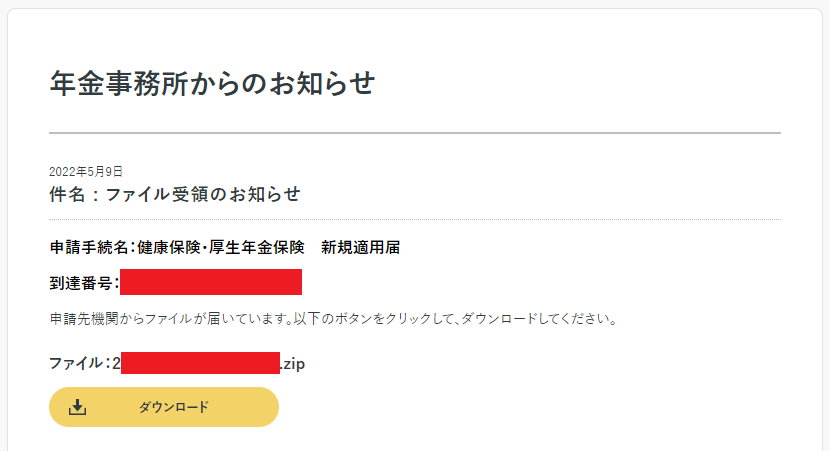
以下がZIPファイルになりますので,解凍します.
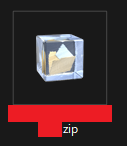
以下が解凍した通知書になります.このxmlファイルを開きます.xmlファイルの開き方は以下URLの5.2項の「通知書の閲覧方法」を参考にします.
e-GOVを利用した健康保険・厚生年金保険被保険者資格取得届の電子申請方法 | クマガイの社長Blog
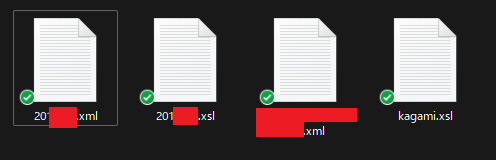
以下が1つ目のxmlファイルになります.
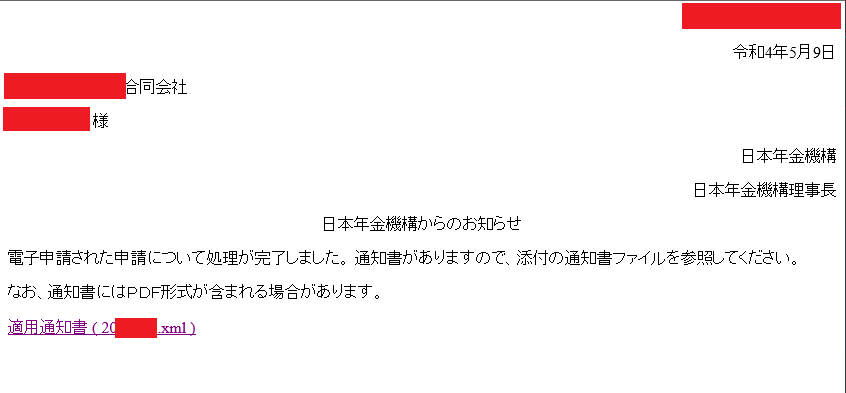
以下が2つ目のxmlファイルになります.
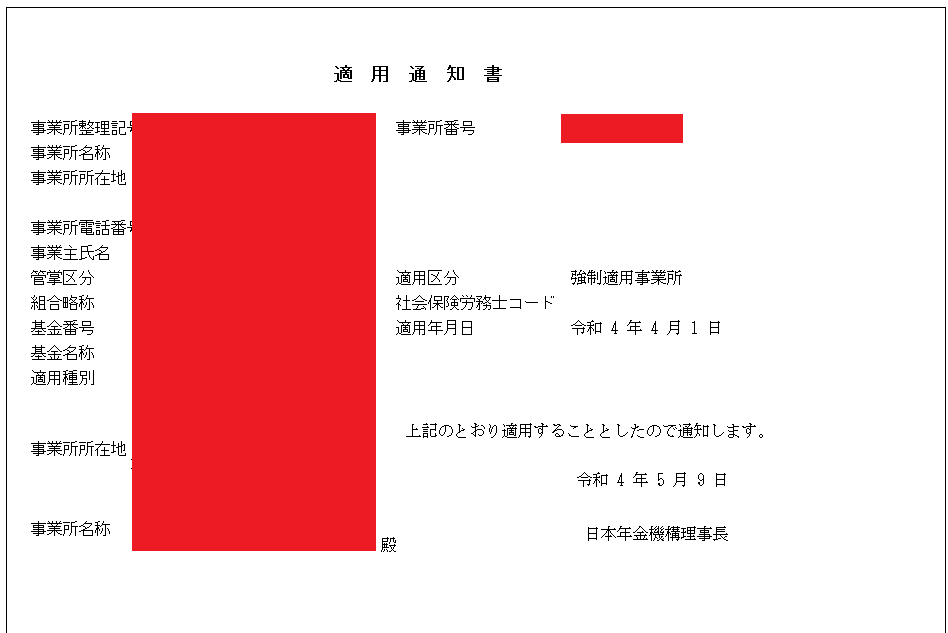
GビズIDプライムアカウント発行申請の通知書
GビズIDプライムアカウント発行申請の通知書については,以下が通知されます.
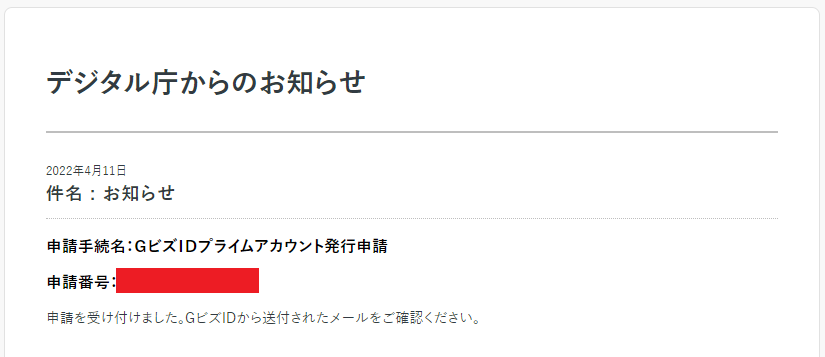
まとめ
費用
合同会社設立の際に,合計65850円かかりました.詳細は以下になります.
- マイナンバースキャンのためのICリーダー: 1680円
- 法人印鑑セット: 3170円
- 電子署名向け SkyPDF Professional 7 for Legal: 14300円
- 電子署名向け 電子認証キット: 15400円
- 合同会社登録費用: 30000円(免除適用のため60000円から30000円に割引)
- 商業登記電子証明書費用: 1300円(3ヵ月)
タイムライン
結論から述べると,4/1に申請をし,すべての申請は5/9に完了しました.完了に約40日ほどかかりました.
合同会社向けの法人設立ワンストップサービスを4/1に申請しました.その後,4/11に通知書(法人番号指定通知書)を受領しました.合計10日(6営業日)かかりました.
この10日間,申請書類に対する補正の要請などを数回受けました.そのたびに当局のサイトやGoogle検索などで調べながら対応していきました.
また,”健康保険・厚生年金保険 新規適用届”を進めるためには,合同会社の代表者個人の”健康保険・厚生年金保険”の申請が完了しなければなりません.当該申請方法の記事は,こちらを参照.
合同会社の代表者個人の”健康保険・厚生年金保険”の申請を4/20に実施し,5/1に再提出をし,5/9に通知書を受領しました.”健康保険・厚生年金保険 新規適用届”についても,5/9に通知書を受領しました.
時間を取られたくない場合は,司法書士に依頼をするほうが良いかと思います.
参照
(1) 図解いちばんやさしく丁寧に書いたLLC(合同会社)設立・運営の本
(3) はじめての法人化
以上
